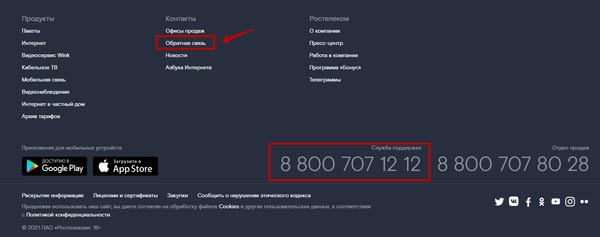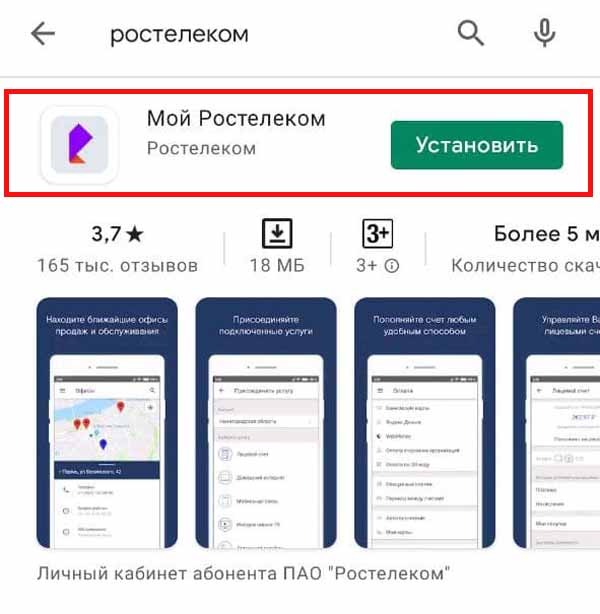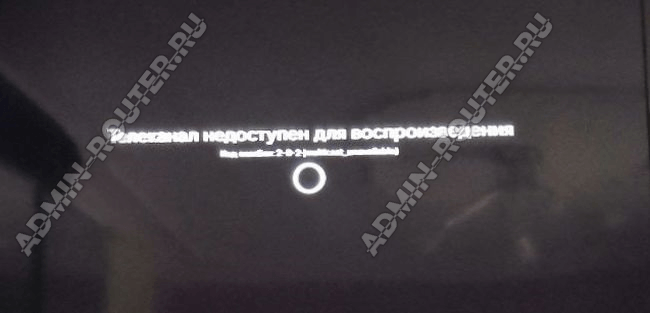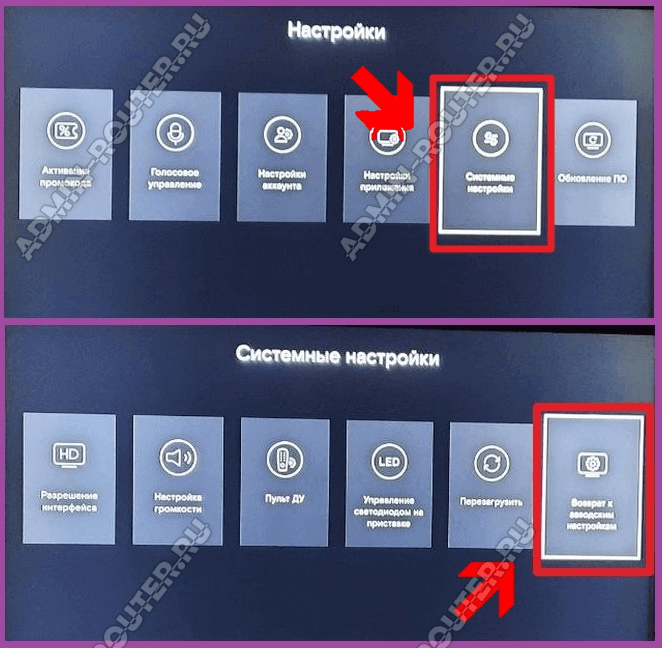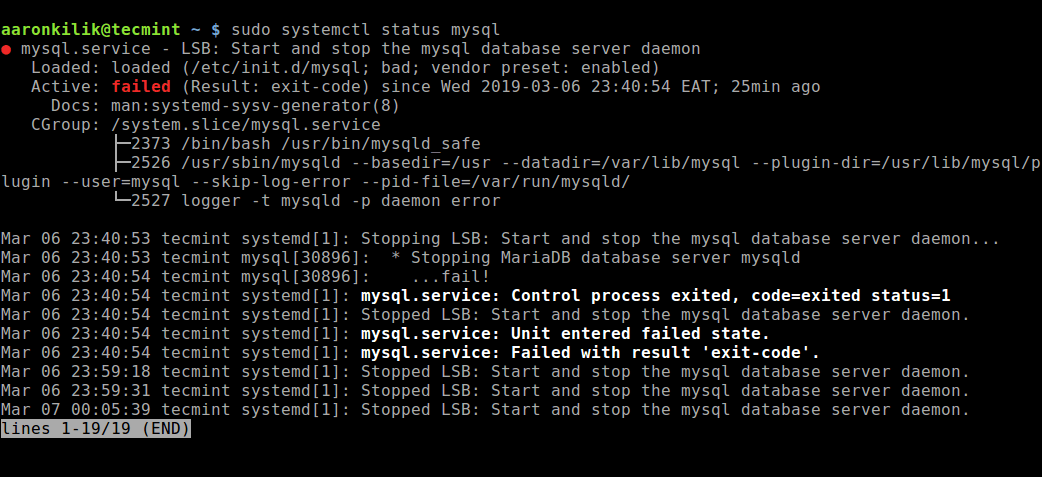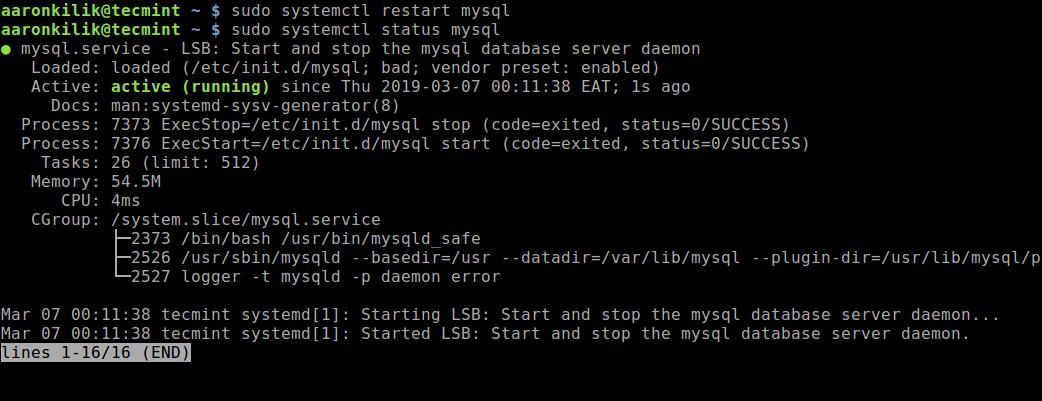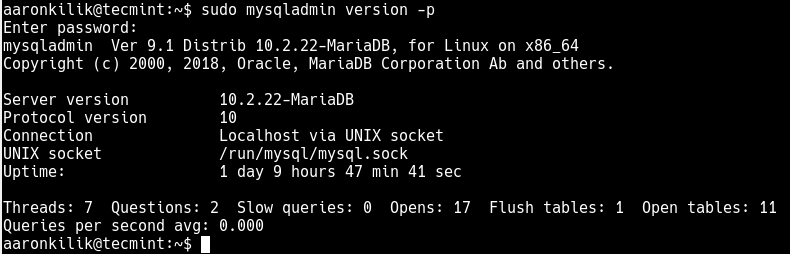Ростелеком является вторым участником рынка по количеству абонентов цифрового телевидения в России. Платформа полноценно развивается — скоро выйдут приложения для самых новейших операционных систем TizenOS и Android TV. Уже сейчас можно смотреть ТВ на телефоне или планшете, записать нужную передачу или перемотать футбольный матч на самое начало.
[adace-ad id=»5173″]
Есть вопрос? Задай в комментариях
В комментариях вы можете обратиться с любым вопросом по интерактивному ТВ. Мы ответим в самое ближайшее время. Либо обратитесь к нашему консультанту ВК (начать диалог можно в левом нижнем углу)
Обновление новостей от 29.08.2018
На приставках марки sml 5050 имеется проблема при работе с флешкой через USB — приставка перезагружается. Для решения проблемы переведите файловую систему своей флешки с FAT32 на NTFS
Обновление новостей от 17.07.2018
В данный момент наблюдаются проблемы с переключением серий при просмотре сериалов, переход на следующую серию (Ошибка «Unknown abonement»). Решение ищется.
Обновление новостей от 03.04.2018
На каналах семейства МатчТВ отключена услуга «Управление просмотром» в связи с требованием правообладателя контента. Возможно возобновление услуги в будущем (ведутся переговоры с каналом). Список каналов:
- Матч ТВ
- МАТЧ ! БОЕЦ
- МАТЧ ! АРЕНА
- МАТЧ ! АРЕНА HD
- МАТЧ ! НАШ СПОРТ
- МАТЧ ! ИГРА
- МАТЧ ! ИГРА HD
- Матч ТВ HD
- МАТЧ ! Футбол 1
- МАТЧ ! Футбол 2
- МАТЧ ! Футбол 3
Не показывают каналы из пакета «Твой стартовый»
Если у вас не отображаются каналы из пакета «Твой стартовый», а при попытке пишет, что пакет уже подключен, то необходимо просто перезагрузить приставку.
Если после ввода пин-кода вас снова перебрасывает на экран с предложением купить «Твой стартовый», то необходимо проверить баланс карты. Такого же рода проблема может возникнуть при оплате картой «МИР»
Проблемы с оплатой пакетов каналов
Перед покупкой проверьте привязанность приставки к порталу itv.rt.ru. Если приставка привязана к порталу, то оплата должна произойти с лицевого счета, т.е. вам надо пополнить свой лицевой счет и уже потом с него совершить покупку.
Если при оплате появляется ошибка 108, просто произведите оплату еще раз (заново введите все реквизиты карты)
Если с карты деньги списались, а пакет не подключился или выходит ошибка «не удалось совершить платеж, статус платежа — 1001», то проверьте данные карты, которые у вас вбиты в приставку — возможно у вас изменились реквизиты? (был перевыпуск карты)
Можно ли перевести приставку с ИТВ 1.0 на ИТВ 2.0 (обновлено 24.02.19)
Такая миграция ранее была возможна — нужно было обратиться в службу технической поддержки по 8-800-1000-800. В 2019 году эту возможность убрали.
Можно ли привязать услугу ИТВ 2.0 к лицевому счету домашнего интернета?
Нет, на данный момент такой функционал отсутствует
Мне заменили приставку. Где весь купленный контент со старой приставки?
Для переноса подписок, фильмов, доп.услуг и так далее необходимо обратиться в службу технической поддержки — 8-800-1000-800
Интерактивное ТВ 2.0
Описание услуги
Телевидение, работающее через специальную телевизионную приставку (STB), используя домашнюю Wi-Fi сеть. Отличительной особенностью ИТВ 2.0 является то, что отсутствует привязка к конкретному провайдеру — вы можете использовать её везде, где есть интернет. Рекомендуемая скорость подключения не менее 8 мбит/с.
Ошибки
Q: После загрузки меню перестаёт работать пульт. Не управляет приставкой. Если выключить ТВ, то пульт «оживает» — переключает каналы. Можно набрать нужный канал при отключенном ТВ, включить телевизор и будет выбран именно этот канал. Как только включается ТВ — пульт снова перестает реагировать.
[adace-ad id=»5168″]
A: Излучение от плазменной панели мешает стабильной работе инфракрасному приёмнику STB. Наличие защиты от подобных помех зависит от модели приставки. Скорее всего в вашей приставка она отсутствует. Требуется замена. Данная проблема встречается на приставке модели IP-TV HD Mini. Модель можно посмотреть на задней стороне STB.
Q: Пытаемся потратить бонусы (например, на Управление просмотром), но появляется ошибка «Сейчас запрос не может быть обработан. код ошибки 2002»
A: Перезагрузите приставку. Подобная ошибка означает, что услуга уже приобретена
Q: При загрузке приставки выходит ошибка «Сервер не найден». Приставка подключена проводом. Перезагрузка не помогает.
A: Возможно, сбиты настройки на модеме. Обычно такая ошибка решается перенастройкой модема.
Q: При оплате банковской картой через приставку выходит «Ошибка 101». Что это такое?
A: Ошибка 101 означает, что у вас недостаточно средств на счёте.
Q: Пытаюсь купить пакет каналов с карты, ввожу верные данные, но выходит ошибка «Карта зарегистрирована, не удалось совершить попытку»
A: Проблема вне зоны ответственности Ростелекома. Такая ошибка инициируется Единой системы приёма платежей (ЕСПП)
Q: Надоело перезагружать приставку, чтобы изменились настройки. Почему надо постоянно делать ребут STB?
A: В скором времени (2 квартал 2018 года) выйдет, т.н. тонкий клиент для интерфейса IP-TV. Этот релиз означает то, что скоро все изменения будут происходить в реальном времени, без перезагрузки.
ВАЖНО: Данный материал носит справочный характер. Всю официальную и актуальную информацию следует узнавать в офисах Ростелекома, через горячую линию 8-800-1000-800 или в официальной группе ВК — https://vk.com/rostelecom_tv
Основные ошибки:
Если регистрация компьютера в сети проходит удачно (подключение установлено), но ни одна страница при этом не открывается (недоступна), то сначала нужно проверить баланс лицевого счёта. Если баланс положительный, то следует обратиться в службу поддержки.
Если подключение производится через роутер (маршрутизатор):
В первую очередь перезагрузите его, отключив питание 220В на одну минуту и снова включите. Если подключение не происходит, то, возможно, сбросились настройки роутера или он вышел из строя. Произведите подключение напрямую — подключите кабель непосредственно к компьютеру, используйте ранее созданное или создайте новое подключение PPPoE, запрашивающее логин и пароль. Далее действуйте согласно пунктам с описанием Ошибок 651, 691. Если напрямую (без роутера) подключение происходит, то необходимо самостоятельно или с помощью специалиста проверить работоспособность и настройки роутера.
Если подключение производится напрямую (интернет-кабель подключен непосредственно к компьютеру):
Ошибка: 629 «Подключение прервано удаленным компьютером»
Такая ошибка возникает, если уже создана сессия РРРоЕ и Вы пытаетесь поднять еще одну сессию. Такое случается при неправильном завершении предыдущей сессии, когда на сервере осталось незакрытое подключение.
Решение:
Подождите не менее двух минут и попробуйте повторно подключиться. И не забывайте хранить в секрете свои данные для входа в Интернет.
Ошибка: 651 «Модем или другое устройство связи сообщило об ошибке»
Решение:
1. Возможно не подключен кабель локальной сети или плохой контакт в разъемах.
2. Возможно неправильно работает сетевой адаптер вашего компьютера. Для устранения неисправности может потребоваться переустановка драйвера сетевого адаптера или замена сетевого адаптера.
3. Возможно произошел обрыв кабеля или сервер доступа отключен.
4. Возможно сетевой адаптер отключен в диспетчере устройств. Включите сетевой адаптер:
Для Windows 7, 8, 10: (Пуск -> Панель управления -> Диспетчер устройств -> Сетевые адаптеры -> нажать правой кнопкой мыши на адаптер Ethernet controller -> выбрать Включить). Повторите попытку подключения.
Для Windows XP:
5. Проверить подключение по локальной сети:
Для Windows 7, 8, 10: (Пуск-> Панель управления -> Центр управления сетями и общим доступом -> Изменение параметров адаптера -> нажать правой кнопкой мыши на Подключение по локальной сети -> выбрать Включить).
6. Отключить антивирусную программу или файервол.
Если проблема сохраняется – позвонить в Службу технической поддержки.
Ошибка: 678 «Удаленный компьютер не отвечает»
Решение:
1. Проверьте настройки антивирусной программы и сетевого экрана/firewall (при наличии).
2. В диспетчере устройств включите сетевой адаптер.
3. Проверьте подключение кабеля локальной сети и контакт в разъемах.
4. При неправильной работе сетевой карты может потребоваться переустановка драйвера или замена устройства.
5. Возможно произошел обрыв кабеля на линии или сервер доступа отключен. Аналогично ошибке 769.
Обратитесь в Службу технической поддержки, если проблему не решили сами.
Ошибка: 691 (619) «Доступ запрещен, поскольку такие имя пользователя или пароль недопустимы в этом домене»
Решение:
1. Убедитесь в том, что включена английская раскладка клавиатуры и на клавиатуре отключен «Caps Lock». Внимательно наберите Имя пользователя и Пароль.
2. Возможно, вы подключились к сети Интернет, но соединение было некорректно разорвано — необходимо подождать несколько минут перед повторным подключением к серверу.
3. Вспомните не давали ли Вы свои учетные данные друзьям/знакомым, возможно под Вашим логином уже произведено подключение к сети.
4. Для Windows XP иногда достаточно удалить подключение и создать новое.
5. Позвонить в техническую поддержку, если проблема не устраняется.
Ошибка: 711 «Не удалось запустить службу диспетчера удаленного доступа»
Решение:
1. Жмем правой клавишей мыши по значку мой компьютер, там выбираем Управление, В открывшемся окне выбираем службы и приложения => службы и активируем службы Телефония и Диспетчер подключения удаленного доступа.
Ошибка: 720 «Попытка подключения не удалась поскольку удаленному и локальному компьютерам не удалось согласовать управляющие протоколы РРР»
Решение:
1. Поставить галочку в строчке «Протокол Интернета TCP/IP» в свойствах «Подключения по локальной сети»;
2. Запустить проверку целостности и восстановление системных файлов. Для этого в меню Пуск нажать «Выполнить..» и там набрать sfc /scannow
3. Требуется переустановка драйвера на сетевую карту, если не поможет, то переустановить операционную систему на Вашем компьютере.
Ошибка: 734 «Протокол управления PPP-связью был прерван»
Решение:
1. В папке Сетевые подключения щелкните используемое подключении правой кнопкой мыши. Выберите команду Свойства и откройте вкладку Безопасность. В списке При проверке используется выберите Небезопасный пароль.
Ошибка: 769 «Указанное назначение недостижимо»
Решение:
1. Нажмите кнопку Пуск и выберите пункт Панель управления.
2. На панели управления щелкните значок Производительность и обслуживание, а затем – значок Система.
3. В окне Свойства системы откройте вкладку Оборудование и нажмите кнопку Диспетчер устройств.
4. В диспетчере устройств нажмите кнопку Сетевые адаптеры.
5. В меню Действие выберите команду Включить.
6. Выйдите из Диспетчера устройств.
7. Нажмите кнопку Пуск и выберите пункт Панель управления.
8. На панели управления щелкните значок Сеть и подключения к Интернету, а затем – Сетевые подключения.
9. В окне Сетевые подключения выберите Мастер настройки сети в группе Сетевые задачи, после чего следуйте указаниям мастера.
10. Выполнив все указания, перезагрузите компьютер.
Если проблема сохраняется – позвонить в Службу технической поддержки.
Ошибка: 815 (windows vista)/651 (windows 7,8) «Невозможно установить высокоскоростное соединение, так как удаленный сервер не отвечает»
Решение: см. Ошибки 678 и 769.
Другие ошибки:
Код ошибки 600, 601, 603, 606, 607, 610, 613, 614, 616, 618, 632, 635, 637, 638, 645: «Произошла внутренняя ошибка Windows.»
Решение: Перезагрузите компьютер. Если ошибка не исчезает, то проверьте Ваш компьютер на предмет наличия вирусов. Удалите недавно установленные программы, либо отмените недавние изменения в настройках Windows, если такие были.
Код ошибки 611: «Внутренняя конфигурация сети Windows некорректно настроена.»
Решение: Перезагрузите компьютер и убедитесь, что локальная сеть нормально функционирует на Вашем компьютере. Если ошибка не исчезает, то обращайтесь в службу технической поддержки.
Код ошибки 612: «Внутренняя конфигурация сети Windows некорректно настроена.»
Решение: Аналогично ошибке 611. Кроме того, ошибка может быть вызвана нехваткой ресурсов (памяти) на Вашем компьютере. Попробуйте закрыть запущенные программы.
Код ошибки 617: «Windows находится в процессе подключения к Интернету, либо произошла внутренняя ошибка Windows.»
Решение: Подождите несколько минут. Если подключение не установилось, и при повторном подключении ошибка повторяется, то перезагрузите компьютер.
Ошибки при открытии страниц сайта:
Ошибка: 404 «Страница не найдена»
Ошибка в написании адреса Web-страницы. Проверьте его написание.
Возможно страница или сайт временно недоступны или вообще удалены.
Ошибка: 403 «Доступ запрещён»
Запрещён доступ на защищённый ресурс.
Ошибка: 503 или 504
Сайт находится в режиме отладки.
Помощь в решении проблем с компьютерами можно найти здесь.
Многие клиенты российского провайдера цифровых услуг и сервисов Ростелеком сталкиваются с различными ошибками и сбоями во время просмотра телевидения и серфинга по Сети. В следующем далее материале пойдет речь о том, что означает код ошибки 20003, а также о методах решения проблемы.
Содержание
- 1 Ошибка 20003 – значение и причины появления
- 2 Способы исправления ошибки 20003
- 3 Что делать, если не получилось исправить
- 4 Заключение
С ошибкой 20003 может столкнуться любой пользователь цифрового телевидения от провайдера Ростелеком. Она сообщает о системных сбоях, из-за которых телевещание не может быть продолжено. Причиной данной ошибки может быть один из следующих факторов:
- вышедшая из строя ТВ приставка;
- технический сбой, который можно исправить перезагрузкой оборудования;
- проблемы со стороны интернет-провайдера;
- некорректно установленные настройки телевизора;
- неисправность роутера;
- отсутствие интернет-сигнала;
- использование устаревшей ТВ-приставки.
Необходимо учитывать, что для настройки устройства требуется определенный опыт, при отсутствии которого лучше обратиться к специалистам.
Способы исправления ошибки 20003
Перед началом работ по исправлению ошибки 20003 рекомендуется сделать следующие шаги:
- Перезагрузить роутер и телевизионную приставку с помощью кнопки «Reset», расположенной на тыльной панели.
- Убедиться в наличии соединения с интернетом на всех устройствах. Например, подключить ноутбук к роутеру и попробовать выйти в интернет. Отсутствие доступа к Сети означает, что причиной сбоя являются проблемы с подключением.
- Проверить целостность проводов и кабелей, подходящих к роутеру, приставке и телевизору.
В случае использования официального приложения от провайдера Ростелеком на СМАРТ ТВ, а не приставки, стоит выполнить его обновление или скачать актуальную версию. После выхода новых версий поддержка старых прекращается. Если перечисленные выше шаги не помогли решить проблему, нужно выполнить сброс настроек до заводских установок.
Что делать, если не получилось исправить
Если самостоятельные действия по исправлению ошибки 20003 не привели к положительным результатам, стоит обратиться в службу техподдержки Ростелекома через специальную форму. Для этого нужно:
- Зайти на официальный сайт Ростелекома rt.ru.
- Выбрать опцию «Обратная связь» (находится в нижней части главной страницы).
- Заполнить все необходимые поля (ФИО, адрес электронной почты, номер мобильного телефона и тема обращения).
- Описать суть проблемы в строке «Сообщение», прикрепить файлы, предоставить согласие на обработку персональных данных и нажать на клавишу «Отправить».
- Дождаться ответа от работников Ростелекома.
Менеджеры перезвонят на оставленный в анкете номер. Можно задать им вопрос о причине ошибки 20003 и способах ее устранения.
Существуют альтернативные варианты связи с Ростелекомом – горячая линия 8-800-10-00-800 и электронная почта rostelecom@rt.ru. У компании Ростелеком есть официальные сообщества в социальных сетях Twitter, ВК, Одноклассники, Фейсбук, Инстаграм и YouTube. Актуальные ссылки на сообщества находятся на официальном сайте Ростелеком в разделе «Контакты».
Аналогом личного кабинета на сайте Ростелеком является одноименное мобильное приложение. С его помощью можно управлять лицевыми счетами и услугами, а также консультироваться со специалистами по вопросам, связанным с работой цифрового TV и интернета. Для связи с менеджером нужно выполнить следующие действия:
- Скачать установочный файл в Play Market или AppStore.
- Авторизоваться, используя данные для входа в личный кабинет.
- Выбрать раздел с чатом.
- Изложить суть проблемы и отправить свой вопрос специалисту.
- Дождаться завершения обработки запроса, после чего можно будет общаться с менеджером в реальном времени.
Каждый клиент имеет право на бесплатный вызов мастера. Если самостоятельно исправить ошибку 20003 не получается, стоит вызвать мастера на дом с помощью формы обратной связи или звонка на горячую линию, не забыв указать тему обращения и адрес подключения.
Заключение
Код ошибки 20003 означает, что цифровое вещание приостановлено в связи с вышедшей из строя приставкой, поломкой роутера, порчей кабелей, некорректными настройками телевизора, системными сбоями, отсутствием интернет-сигнала или другими проблемами. Для ликвидации ошибки необходимо сделать перезагрузку TV-приставки и роутера, обновить приложение и убедиться в целостности кабелей и проводов. Если самостоятельно исправить проблему не получилось, стоит обратиться в службу техподдержки Ростелекома или вызвать мастера, оставив заявку на официальном веб-сайте.
Некоторые пользователи, относящиеся к интернетовскому провайдеру Ростелеком, встречаются с разными сбоями, мешающими нормальному использованию интерактивных телеканалов. В их число входит код 20001, причины появления которого и пути их устранения предлагаем разобрать подробней.
В первую очередь необходимо уточнить, чем вызвана подобная ошибка, что значит код 20001. Подобная проблема встречается у пользователей, пользующихся телеприставкой Wink.
В ней периодически случаются перебои. В подобной ситуации утрачивается возможность смотреть телевизор до тех пор, пока не устранят неисправность.
Причины возникновения ошибки 20001
Ее считают системным сбоем и связывают с разными проблемами, возникающими в функционировании телеприставки. Выявить первопричину, не привлекая мастера, невозможно.
Но в большинстве ситуаций подобная проблема образуется, если:
Как устранить ошибку 20001
Разберем несложные способы для устранения проблемы. Есть вероятность того, что их окажется достаточно, чтобы справиться с возникшей проблемой.
Необходимо выполнить определенную последовательность действий:
Как вызвать мастера Ростелекома на дом
Если перечисленные способы не помогли, и проблема с показом телевизора не исчезла, рекомендуется воспользоваться помощью опытного специалиста. Работникам Ростелекома прекрасно знакомы ситуации, по которым случаются сбои, и способы устранения проблем.
К сведению абонентов, услуги по ремонту предоставляются на бесплатной основе. Исключением считаются ситуации, когда приставка утратила способность к работе по вине пользователя.
Чтобы оформить заявку, выполняется определенный порядок действий:
Остается дождаться ответного звонка или сообщения от представителя Ростелекома. Он окажет помощь в решении вопроса без вызова мастера, после чего, если потребуется, согласует с вами приезд специалиста.
Контакты службы поддержки Ростелекома
Есть еще несколько вариантов, чтобы вызвать мастера по ремонту приставок:
Коды ответов сервера и ошибки. HTTP 200, 301, 404, 302, 500, 503, 550 и др.
Включаемые в ответ HTTP-сервера данные представляют собой код, указывающий на результат обработки запроса. Эти коды ответов HTTP состоят из трех цифр, разделенных на категории:
В интернете или локальных сетях отображается только несколько кодов ошибок и состояний. Коды, связанные с ошибками, отображаются на веб-странице, выводимой в результате неудачного запроса, в то время как другие коды не показываются пользователям вовсе.



2xx Success (Успех)
Ответы такого типа уведомляют пользователей о принятии и успешной обработке запросов клиента. Зависимо от того, какой сейчас текущий статус сервера, он все равно может отправлять заголовки и основную часть сообщения. Другими словами, этот тип ответов сервера предполагает, что действие, о котором клиент делал запрос, без сложностей приняли в обработку.
200 OK Код состояния 200, наверное, является наиболее популярным, но в то же время очень неприметным в плане использования. Он указывает, что передача данных между сервером и пользователем подошла к завершению, и все прошло так, как должно. Когда этот код нужно использовать? Постоянно!
201 Created (Создан) В связи с успешным выполнением запроса создался новый ресурс. К примеру, благодаря запросу юзера сгенерирован такой ранее не существующий веб-ресурс, как новая страница. Исходной сервер настроен так, что обязан создать ресурс еще до отправки 201 кода. Если документ не может быть сгенерирован своевременно, сервер использует в качестве альтернативы код 202 (принят).
202 Accepted (Принят) Текущий запрос был передан в стадию обработки, но в силу объективных факторов является незавершенным. Запрос к серверу может быть не завершенным, это зависит от факта, успешно ли прошла обработка и не отклонили ли его.
В каких случаях подобный ответ может быть использован? Когда сервер не в состоянии выполнять запрос в тот момент, когда он делается. Принудительное выполнение запроса не предусматривается, а клиент не должен ожидать пока сообщение будет передано окончательно, поскольку высока вероятность длительного процесса обработки.
203 Non-Authoritative Information (Недостоверная информация) Серверу удалось полностью обработать запрос, но передаваемые данные не были взяты из первостепенного источника (резервная копия, другой сервер и т. д.) и поэтому информация может быть нерелевантной. Этот код имеет большое сходство с 200 серверным ответом, но указывает, что данные не были получены из источника.
Когда применяют подобный ответ сервера? Ним можно заменить 200 код, если отправитель имеет веские основания полагать, что заголовки ответов из внешнего источника отличаются от тех, которые были предоставлены исходным сервером.
204 No Content (Нет контента) Этот код является ответом сервера, который указывает, что запрос получили и поняли. Но при этом не существует данных, которые могут быть отправлены пользователю. В основном такой код используется для активации скриптов без необходимости внесения изменений в веб-документ. Нужно, чтобы указанный код не содержал основного сообщения, и он должен быть вставлен в первую строку с кодом, которая является доступной сразу после заголовка.
Когда применяется такой код? Он используется в первую очередь, когда вы должны вводить или выполнять любые действия без необходимости в обновлении ресурса (например, страницы).
205 Reset Content (Сброс контента) Код обозначает успешную обработку запроса сервером c отсутствующим возвратом контента. В отличие от 204 кода, этот ответ требует, чтобы документ был обновлен.
Когда может применяться такой код? Обычно он используется в случаях, заполнения пользователем формы, и отправки сервером браузеру запроса на очистку этой формы. Он имеет сходство с 204 кодом, но выдвигает требование к пользователю по сбросу документа после завершения обработки. К примеру, требуется провести очистку HTML-формы после верификации.
206 Partial Reset (Частичный сброс) Сервер возвращает только часть контента, которая соответствует заголовку, отправленному клиентом. В основном его используют расширенные инструменты кэширования. Такое бывает, когда пользователь хочет получить лишь небольшую часть контента страницы, а сервер в своем ответе предоставляет данные только для этой части страницы.
Каковы способы применения этого кода? Преимущественно этот код используется из-за запроса If-Range, применимого в мощных кеш-валидаторах. Обращение также должно включать заголовки областей, которые используются в качестве параметров для области возвращаемой информации.
207 Multi-Status (Мультистатус) Сервер параллельно предоставляет результаты нескольких независимых операций, которые включаются в тело сообщения в виде XML-документа.
Ошибка HTTP 404 «Не найдено»

Сервер не смог найти запрошенную страницу, файл или другой ресурс. Ошибка HTTP 404 указывает на то, что сетевое соединение между клиентом и сервером было успешно выполнено. Возникает, когда пользователь ввел в браузере неправильный URI, или администратор сервера удалил файл, не настроив редирект на новое местоположение. Чтобы устранить эту проблему, пользователи должны набрать правильный URL-адрес.
Как исправить ошибку 302 в Play Market
Для устранения сбоя существует несколько методов, каждый из которых работает в определенной ситуации, поэтому самостоятельно установить нужный способ не получится. Более подробно с ними можно ознакомиться ниже.
Способ 1: очистка кэша сервисов Google Play
Первым делом перейдем в настройки устройства, где откроем вкладку «Все приложения».
Открываем пункт Все приложения
Теперь воспользуемся строкой поиска и введем запрос «Сервисы Google Play». Далее переходим на окно с нужным приложением. Внизу экрана кликаем по кнопку «Очистить», после чего из предложенных вариантов выбираем «Очистить Кэш».
Выбираем Очистка и Очистить кеш
Если после выполнения инструкции ничего не изменилось, то можно попробовать удалить все данные. Для этого нажмите кнопку «Очистить» и перезагрузите устройство.
Способ 2: удаление приложений
Данный метод подразумевает собой удаление программ, после установки которых начала появляться ошибка. Постарайтесь вспомнить, какой файл или утилита была загружена на смартфон последней. Именно ее нужно полностью удалить. Если одновременно загружалось слишком много софта, то удаляйте его по-отдельности, время от времени проверяя наличие ошибки.
Способ 3: очистка мусора и временных файлов
Сначала необходимо установить на смартфон приложение, помогающее находить и удалять ненужные файлы. В качестве примера может выступать утилита Clean Master либо другой аналогичный софт из Плей Маркета.
Обратите внимание, что на некоторых телефонах подобное приложение установлено по умолчанию.
Способ 4: сброс телефона до заводских настроек
Данный метод рекомендуется использовать в крайнем случае, когда ни один из предложенных вариантов устранения неполадки не помог. При сбросе устройства до первоначальных настроек будут полностью удалены все имеющиеся на нем данные, включая фотографии, аккаунты, видео и приложения. Если ничего из этого не пугает, то переходите к инструкции:
Делаем сброс натсроек смартфона
После этого устройство уйдет в перезагрузку.
Ошибка HTTP 503 «Служба недоступна»

Этот код указывает, что сервер не может обработать входящий запрос. Некоторые серверы используют код ошибки HTTP 503 для указания ожидаемых сбоев, связанных с высоким потреблением ресурсов. Например, при превышении количества одновременно подключенных пользователей или лимита мощности центрального процессора, о которых обычно сообщается с помощью HTTP-500.




Как вызвать мастера Ростелекома на дом
Если не получается избавиться от проблемы самостоятельно, то необходимо обратиться за помощью. Служба поддержки Ростелекома подразумевает возможность бесплатно вызвать мастера для устранения ошибок, связанных с услугами интернета, телевидения и так далее.
Быстрее всего можно оформить заявку на выезд мастера через форму обратной связи на официальном сайте компании. Рекомендуется придерживаться следующего алгоритма:
HTTP code 302 «Найдено» или «Перемещено временно»

Код ошибки 302 предназначен для случаев, когда ресурс перемещен временно, а не постоянно. Администратор сервера должен использовать HTTP status code 302 только в течение коротких периодов обновления (изменения) контента. Браузеры автоматически выполняют редирект 302, как и для кода 301. В версии HTTP 1.1 для указания временных редиректов был добавлен новый код 307.
HTTP 100 «Продолжить»

Добавленный в версию 1.1 протокола код HTTP ответа 100 был разработан для более эффективного использования пропускной способности сети. Он позволяет серверам подтверждать готовность принимать большие запросы. Протокол Continue позволяет клиенту HTTP 1.1 отправлять небольшое специально сконфигурированное сообщение, запрашивающее ответ сервера с кодом 100, а затем дожидаться ответа до отправки запроса на дальнейшие действия. Клиенты и серверы HTTP 1.0 не используют этот код.
3xx Редирект
Этот класс ответов сервера является индикатором дальнейших действий, которые следует выполнить агенту пользователя для того, чтобы закрыть запрос. Пользователи могут либо предпринимать действия, либо посылать разные запросы к серверу.
300 Multiple Choices (Множественный выбор)
Этот код предоставляет пользователю данные о том, что веб-ресурс переместили, и поэтому сервер предлагает пользователю доступные альтернативы, из которых он может выбрать самый релевантный веб-ресурс.
В каких случаях будет применен этот ответ сервера? В типичном случае, его можно наблюдать, если сервер получил информацию, что URL-адрес, предоставленный пользователем (иными словами, браузер пользователя), имеет неподходящий индекс и предлагает дополнительный выбор. В обычном порядке такое происходит, когда пользователи применяют URL-адрес к каталогу не последнего уровня, а сервер предлагает им выбор доступных документов или директории последующего уровня.
301 Moved Permanently (Удален навсегда) Это общий запрос пользователя, который означает, что запросы на этот ресурс (а также запросы, которые последуют за ним) следует перенаправить на указанный URL.
302 Found (Найден) Этот код говорит пользователю, что местоположение запрашиваемого веб-документа было временно изменено, а код состояния 302 включает данные о новом размещении, к которому пользователь может делать запрос.
Где такой код может применяться? Он имеет несколько форматов использования, большинство из которых соответствуют первоначальному предназначению кода. А вначале он был базовым методом создания временной переадресации. Однако, на сегодняшний день существует несколько других – этичных и неэтичных способов его использования.
303 See Other (Смотреть другой) Он является индикатором того, что искомый ресурс можно найти по URL-адресу, который отличный от того, что указан в запросе. Это не обязательно значит, что ресурс был перемещен. Этот код только предоставляет адрес, который должен запрашиваться при аналогичном ответе.
Когда может применяться этот код? Этот способ в основном существует, чтобы позволить выходным файлам POST-активированных скриптов перенаправлять агента пользователя на избранный веб-ресурс.
304 Not Modified (Не изменен) 304 означает, что пользователь запрашивает документ / ресурс только тогда, когда он был изменен с момента последних обновлений кеша этого документа.
В каких случаях может применяться этот код? Если ответ сервера сообщает вам, что параметры документа If-Modified-Since или If-Match не изменились со времени генерирования последнего кеша. Тогда нет нужды повторно отправлять ресурс на проверку.
305 Use Proxy (Использовать прокси) 305 код дает понять пользователю, что доступ к запрашиваемому ресурсу осуществим только через прокси-сервер, указанный в ответе. Когда он показывается? Он часто отображается в связи с мерами безопасности и обеспечивает доступ к запрашиваемым URL-адресам.
306 Switch Proxy (Переключить прокси) Изначально он означал, что «последующие запросы должны использовать указанный прокси», но в настоящее время не используется.
307 Temporary Redirect (Временный редирект) Такой код отображается, если открываемый ресурс временно используется для другого URL-адреса, который также содержится в ответе. 307 немного отличается от 302 кода – он является его более конкретной версией.
Когда он используется? Он выводится почти в аналогичных ситуациях, что и при 302, но пользователь должен продолжать запрашивать исходный URL-адрес при следующих запросах или до того времени, пока не будет выведен другой статус сервера.
Источники:
https://lk-rostel. ru/info/chto-oznachaet-oshibka-20001-na-rostelekome/
https://sputnikkino. ru/rostelekom/kod-oshibki-302.html
Кроссплатформенный видеосервис Wink — это один из флагманских проектов крупнейшего в России оператора связи, компании Ростелеком. Началась с обычного Интернет-кинотеатра и превратилась мульти-платформу интерактивного ТВ и развлечений. На сегодняшний день, собрана некоторая база знаний, которая расскажет что означает та или иная ошибка воспроизведения Wink и что делать, если она появилась.
Что-то пошло не так с Ростелеком ТВ
В настоящий момент, при появлении проблем с работой интерактивного телевидения Ростелеком ТВ через платформу Wink, появляется сообщение «Что-то пошло не так» с кодом ошибки вот такого вида:
В нижней части сообщения есть кнопка «Подробнее», нажав на которую можно получить более развёрнутую информацию:
Структура кода ошибки Винк
Кодовое обозначение ошибки Ростелеком ТВ имеет вот такую структуру:
<тип ошибки>[-<субкод ошибки> (краткое уточнение)]
1. Тип ошибки — это идентификатор общей группы ошибок, берётся из словаря.
2. Субкод ошибки — получается из ответа сервера или внутренней библиотеки Винк.
3. Краткое уточнение — отображает короткое пояснение к ошибке. Необязательное поле, может отсутствовать.
Классификация по типам ошибок:
Тип “1-” — внутренние ошибки программного обеспечения.
Субкод ошибки при этом либо вообще отсутствует, либо получается из внутренней библиотеки ПО. Краткое уточнение может отсутствовать.
Тип “2-” — ошибки сети.
Субкод ошибки обычно отсутствует. В уточнении присутствует пояснение ошибки — multicast, dhcp, dns, timeout, reject и пр. Может присутствовать название удалённого источника ошибки из справочника.
Тип “3-” — ошибки сервера.
В субкоде отображается код http-статуса или серверный код ошибки ответа API, при его наличии. В уточнении идёт название удалённого источника ошибки.
Тип “4-” — ошибки в плеере. В настоящий момент тип «4» не применяется.
Субкод ошибки отсутствует. В кратком уточнении будет пояснение ошибки.
Возможные источники ошибок в кратком уточнении:
● apk – файл приложения
● app – appstore api
● aosp – AOSP веб-сервисы
● as – рекламный сервер AdStream
● chunk — файл медиа контента
● dis – discovery service
● gen – проверка доступности платформы
● gs – рекламный сервер GetShop
● img – файл изображения
● fw – файл прошивки
● manifest — manifest-файл HLS/DASH стриминга
● ms – аналитика просмотра контента Mediascope
● nc – newcache api
● nl – сервис netlog (crashlog)
● nsc – рекламный сервер NSC
● rn – release notes
● pay – payment api
● px – все рекламные пиксели из vast
● rdm – remote device manager api
● wa – аналитика платформы wink
Теперь я подробнее расскажу и покажу какие коды ошибок сейчас встречаются и что с ними делать. Часть возникающих проблем самостоятельно решить не получится, так как решение находится в зоне ответственности провайдера и тогда придётся обращаться в техническую поддержку РТК.
Внутренние ошибки приложения Wink:
| Тип ошибки | Описание | Решение |
| 1-0 | Внутренний сбой (причина по умолчанию) | 1. Перезагрузите приставку
2. Проверьте что STB точно подключена к сети роутера и он правильно сконфигурирован. 3. Сбросьте на заводские настройки 4. Как вариант, можно пользоваться старой версией ПО до выхода следующего обновления |
| 1-1 (updaterd) 1-1-0 (updaterd) 1-1-1 (updaterd meta_mismatched) 1-1-2 (updaterd size_exceeded) 1-1-3 (updaterd udp_mismatched) |
Код ошибки актуален для приставок на OC Linux. Невозможно обновить прошивку, ошибка работы сервиса updaterd. Доп. код ошибки:0 — общая ошибка, причина не установлена; 1 — мета-информация в файле ПО не подходит; 2 — размер прошивки превышает 80Mb; 3 — в одной multicast-группе транслируется сразу несколько прошивок. |
|
| 1-2 (updater aosp) | Ошибка во встроенной системе обновления прошивки — Android (Wink+ OTT) | 1. Перезагрузите приставку
2 Сбросьте на заводские настройки Так же можно продолжить использование старой версии ПО. |
| 1-3 (player)
1-3-0 (player internal_error) 1-3-1 (player start_failed) 1-3-2 (player playback_stalled) 1-3-3 (player invalid_url) 1-3-4 (player manifest_parse) 1-3-5 (player vmx_cas_error) 1-3-6 (player vmx_drm_error) 1-3-7 (player wv_drm_error) 1-3-8 (player unsupported_codec) 1-3-9 (player hls_synchronization) |
Внутренние ошибки плеера.
Доп. код ошибки: 1 — ошибка запуска воспроизведения из-за сработавшего таймаута. В течение 10 секунд плеер несколько раз пробует запустить воспроизведение канала; 2 — остановка воспроизведения из-за пропадания трансляции. Может появиться после затянувшейся буферизации; 3 — некорректный URL-адрес для воспроизведения телеканала. Если ошибка выскочила при попытке открыть файл с флешки — значит файл не доступен; 4 — ошибка доступа или чтения Manifest файла; 5 — ошибка от библиотеки Verimatrix CAS (IPTV); 6 — ошибка от библиотеки Verimatrix DRM (OTT); 7 — ошибка от библиотеки Widevine DRM (OTT); 8 — неподдерживаемый кодек; 9 — ошибка синхронизации профилей в HLS. |
1. Перезагрузить приставку
2. Проверить настройки роутера 3. В некоторых случаях помогает сброс приставки Если не помогло – обращаться на техподдержку |
| 1-4 (bluetooth) | Ошибка Bluetooth (например, обновление прошивки пульта) | 1. Повторите попытку
2. Перезагрузите приставку 3. Сбросьте на заводские настройки |
| 1-5 (netswitchd) | Ошибка взаимодействия приложения Wink с сетевым сервисом netswitchd, который управлет переключением сетевых интерфейсов.
Доп. код ошибки: |
1. Перезагрузите приставку
2. Сбросьте на заводские настройки |
| 1-6 (dev)
1-6-0 (dev) 1-6-1 (dev mac) 1-6-2 (dev session) |
Критическая ошибка устройства.
Чаще всего программная ошибка или даже аппаратный сбой. Доп. коды ошибки: |
1. Перезагрузите приставку
2. Сбросьте на заводские настройки 3. Если не помогло — несите устройство в Сервисный Центр на диагностику |
Сетевые ошибки Ростелеком:
| Тип ошибки | Описание | Что делать |
| 2-0 (network) | Общая сетевая ошибка, выдаётся в тех случаях, если не удаётся конкретизировать причину | 1. Убедитесь, что ТВ-приставка подключена к сетевому оборудованию
2. Проверьте сетевое подключение и перезагрузите приставку 3. Перезагрузите роутер |
| 2-1 (no connection) | Нет линка
(Она же ошибка 10001) |
1. Убедитесь, что ТВ-приставка подключена к сетевому оборудованию
2. Проверьте что сетевой кабель подключен к роутеру и роутер включен 3. Проверьте сетевой кабель на наличие повреждений 4. Попробуйте переключить приставку в другой порт роутера, чтобы проверить поднимется там линк или нет. |
| 2-2 (dhcp) | Сетевые настройки не получены от DHCP-сервера. | 1. Проверьте сетевое подключение и перезагрузите приставку/роутер
2. Проверьте корректность настроек роутера. Если всё в норме, то причина может быть со стороны Ростелеком (настройки порта коммутатора) |
| 2-3 (dns nc)2-3 (dns rdm) | Адрес сервера не может быть определён. В скобках уточняется сервер значением из словаря | 1. Проверьте сетевые настройки, какой DNS используется. Если прописан какой-то статический адрес — сбросьте на динамический (DHCP)
2. Проверьте сетевое подключение и перезагрузить сначала роутер, затем приставку Возможны глобальные проблемы с DNS-сервером со стороны Ростелеком. |
| 2-4 (ntp) | Не удаётся установить время на приставке. | Проверьте сетевое подключение и перезагрузить сначала роутер, затем приставку
Возможны глобальные проблемы с DNS-сервером со стороны оборудования провайдера. |
| 2-5 (timeout app)
2-5 (timeout fw) |
Таймаут соединения с сервером. В скобках уточняется сервер значением из словаря | Проверьте сетевое подключение и перезагрузите сначала роутер, затем приставку
Если со стороны оборудования доступа проблем нет — скорее всего проблемы на сети оператора. |
| 2-6 (refused pay)
2-6 (refused apk) |
Сбой соединения с сервером. В скобках уточняется сервер значением из словаря | Перезагрузите сначала роутер, затем приставку
Если перезагрузка не помогла — звоните на техподдержку. Чаще всего это проблема глобального характера на стороне сервера |
| 2-7 (route nc)
2-7 (route app) |
Нет маршрута до сервера. В скобках уточняется сервер значением из словаря | Проблема сетевого характера на уровне оборудования филиала, решается только обращением в техподдержку Ростелеком. |
| 2-8 (ssl nc)
2-8 (ssl aosp) |
Не удаётся установить SSL -соединение с сервером Wink | 1. Перезагрузить роутер и ТВ-приёмник.
2. Проверить настройки IPTV на роутере; 3. Выполнить сброс приставки Винк на заводские настройки Если не помог ни один из вариантов — то сдавать в техподдержку. |
| 2-9 (multicast_unavailable)
2-9-1 (multicast_unavailable) 2-9-2 (multicast_unavailable) |
Multicast-поток недоступен.
Ошибка появится если при переключении канала или во время просмотра данные multicast-потока не поступали в течение 3 секунд. Доп. коды ошибки: |
1. Проверьте работает ли трансляция на соседних каналах. Если недоступен только один или два канала — возможны технические работы.
2. Если недоступны все ТВ-каналы — перезагрузите приставку и роутер. 3. Проверьте настройки IPTV на роутере. 4.Сбросьте приставку на заводские настройки. Обратитесь в техподдержку. Возможны проблемы с сетевым оборудование провайдера. В некоторых случаях помогает повторная инициализация приставки. |
Ошибки сервера Ростелеком:
| Тип | Описание | Что делать |
| 3-1-500 (http dis) | Ошибка с HTTP статус-кодом от балансировщика | Перезагрузить приставку. Если не помогает – звонить на техподдержку, проблема на серверном оборудовании. |
| 3-2 (api dis) | Невозможно получить настройки от балансировщика, либо получен пустой ответ | Перезагрузить приставку. Если не помогает – звонить на техподдержку, проблема на серверном оборудовании. |
| 3-3-500 (http nc) | Получена ошибка от сервера NC с HTTP статус-кодом, но без формализованного содержания в теле ответа | 1. Закрыть окно ошибки и попробовать продолжить работу.
2. Перезагрузить приставку. 3. Звонить на техподдержку. |
| 3-4-3000025 (api nc) | Получена ошибка в ответе NC API | 1. Закрыть окно ошибки и попробовать продолжить просмотр дальше.
2. Перезагрузить приставку. 3. Звонить на техподдержку. |
| 3-5-500 (http rdm) | Получена ошибка от сервера RDM с HTTP статус-кодом, но без формализованного содержания в теле ответа | Звонить на техподдержку. |
| 3-6-3000025 (api rdm) | Получена ошибка в ответе RDM API | Звонить на техподдержку. |
| 3-7-404 (http fw) | Получена http-ошибка при скачивании файла прошивки | Звонить на техподдержку. |
| 3-8-404 (http rn) | Получена http-ошибка при запросе release notes | Звонить на техподдержку. |
| 3-9-500 (http app) | Получена ошибка от сервера AppStore с HTTP статус-кодом, но без формализованного содержания в теле ответа | 1. Закрыть окно ошибки и попробовать продолжить просмотр дальше.
2. Перезагрузить приставку. 3. Звонить на техподдержку. |
| 3-10-3000025 (api app) | Получена ошибка в ответе AppStore API | 1. Закрыть окно ошибки и попробовать продолжить просмотр дальше.
2. Перезагрузить приставку. 3. Звонить на техподдержку. |
| 3-11-404 (http apk) | Получена http-ошибка при скачивании файла приложения | Звонить на техподдержку. |
| 3-12-404 (http img) | Получена http-ошибка при запросе файла изображения | Звонить на техподдержку. |
| 3-13-500 (http pay) | Получена ошибка от сервера платежей с HTTP статус-кодом, но без формализованного содержания в теле ответа | 1. Закрыть окно ошибки и попробовать продолжить просмотр дальше.
2. Перезагрузить приставку. 3. Звонить на техподдержку. |
| 3-14-102 (api pay) | Получена ошибка в ответе платёжного API. | 1. Закрыть окно ошибки и попробовать продолжить просмотр дальше.
2. Перезагрузить приставку. 3. Звонить на техподдержку. |
| 3-20-404 (http aosp) | Получена http-ошибка при отправке запроса в aosp.wink.ru | 1. Закрыть окно ошибки и попробовать продолжить работу
2. Перезагрузить ТВ приставку 3. Обратиться в техподдержку |
| 3-22-404 (http manifest)
3-22-404 (http chunk) |
Получена http-ошибка при запросе Media контента (манифест файлы и чанки, самостоятельные файлы, например, splash) | 1. Перезапустить контент 2. Проверить то же самое на другом подобном контенте 3. Перезагрузить ТВ приставку. Если не поможет — надо проверять работу услуги с тестовой приставкой. |
Прочие ошибки воспроизведения Wink
Код ошибки 10001 — «Что-то пошло не так. Убедитесь что приставка подключена к сетевому оборудованию». старое обозначение ошибки 2-1 «Нет линка» (см. таблицу)
Код ошибки 20003 — инструкция по устранению проблемы здесь — ссылка.
Ошибка 106 (Обновление завершилось ошибкой) — Приставка получила указание от сервера о необходимости обновления прошивки, но не может эту прошивку установить. Начать надо с проверки настроек IPTV на роутере. Если есть файл со свежей прошивкой — то можно обновиться с помощью USB-флешки. Так же ошибка 106 часто возникает на взломанных приставках с модифицированным ПО.
Геоблокировка — «Wink ещё не работает на этой территории». Платформа работает не во всех уголках мира и в зависимости от геополитической обстановки возможны ограничения. Если Вы получаете такую ошибку, находясь при этом в России — проверьте не используется ли Вами сервис «VPN». В некоторых случаях пользователи поднимают VPN-туннель на роутере и потом удивляются почему часть сервисов не работает.
Аккаунт заблокирован. Причиной может быть одна из следующих блокировок:
-Финансовая блокировка
-Добровольная блокировка
— Переезд
— Блокировка по невыясненным причинам
— Блокировка по подозрению во фроде
Решение тут только одно — обращаться в абонентскую службу ПАО Ростелеком и снимать блокировку.
Требуется авторизация. Перезагрузите приставку. Если всё то же самое, то нужно заново ввести логин и пароль для услуги «Интерактивное ТВ», которое Вам выдали при заключении договора.
Устаревшая версия -«Мы больше не поддерживаем эту версию приложения». Необходимо обновить установленную версию ПО Wink. Для этого обычно достаточно перезагрузить приставку. При запуске она автоматически проверяет наличие новой версии на сервере и, если такая есть, то устанавливает её автоматически.
Обмен фильма невозможен. Данный видеоконтент не может использоваться. Попробуйте выбрать другой фильм.
Обновляем Wink — идёт обновление ПО Wink. оставьте ТВ-приставку включенной и не выключайте. После обновления она сама перезагрузится.
Повторите попытку позже — «Превышен лимит попыток ввода PIN-кода». Выключите приставку. Через 15-20 минут включить и попробуйте снова.
P.S.: На данный момент это наиболее полное и подробное описание ошибок платформы Wink, появляющихся на приставках интерактивного ТВ Ростелеком. Если Вы столкнулись с какой-то новой ошибкой — пишите в нашу группу ВК и прикладывайте скриншот — будем вместе пробовать разобраться.
Пользователи компании Ростелеком подключают разные услуги. Одной из наиболее популярных в последнее время стало Интерактивное ТВ и сервис Wink. При использовании услуг провайдера можно столкнуться с различными неисправностями, к примеру, на экране появится код ошибки 20003 Ростелеком. Разберемся, о чем этого говорит, в чем причины, и как устранить проблему на ТВ приставке.
Что значит код ошибки 20003 в Ростелеком
Такое случается у пользователей интерактивного телевидения от этого провайдера. Данная ошибка означает, что операционная система не может дальше предоставлять вещание, так как произошел какой-то системный сбой.
Сообщение «Ошибка 20003» появляется на телевизионном экране. Возникнуть она может как в ходе просмотра кинотеатра, или ТВ-программ, так и в момент включения ТВ приставки.
Причины появления ошибки
Как уже было отмечено – проблема кроется в системном сбое. В свою очередь он может быть вызван различными факторами. Причем самостоятельно определить бывает достаточно сложно. Наиболее частные причины:
- Телевизионная приставка банально вышла из строя, и ее придется заменить.
- Временный сбой в работе приставки.
- Неверные параметры, установленные в настройках ТВ.
- Сбой в роутере, или отсутствие сигнала Wi-Fi.
- Ваша ТВ приставка Ростелеком устарела, потребуется ее поменять в салоне компании.
- Проблема на стороне поставщика услуг.
Обратите внимание! Код ошибки 2003 вызван системными сбоями, которые в свою очередь могут происходить по разным причинам.
Как исправить ошибку 20003 тв-приставки Ростелекома
Устранить причину порой получается собственными силами. Есть набор базовых действий, которые можно предпринять при появлении этого кода ошибки:
- Перезагрузите роутер, а также ТВ-приставку. Такая манипуляция часто помогает устранить многие неполадки. Перед повторным подключением в сеть подождите пару минут.
- Проверьте, работает ли интернет, используя другие устройства в доме.
- При использовании приложения ИТВ от Ростелеком, его следует обновить. Иногда требуется удаление и повторная установка. Выход новых версий приложения порой также является следствием выхода кода 20003.
- Проверьте целостность кабелей, и их установку в соответствующие разъемы роутера, ТВ, и приставки.
Сброс настроек устройства – крайняя мера. Если вы не сильны в этом вопросе – вызовите мастера Ростелеком. Такую услугу компания оказывает бесплатно.
Не так давно активные потребители телевизионного контента столкнулись с новой для себя проблемой – кодом ошибки 20001, возникающей при пользовании универсальным сервисом Wink, создателем и оперативным управляющим которого является компания «Ростелеком».
Обыватель не подозревает, что данная неисправность – новшество, связанное с освоением новой информационной технологии, потому часто приписывают её непосредственно телевизору. Однако зачастую всего причина закрыта глубже.
Что такое сервис Wink?
Важно отметить, что ошибка 20001 на телевизоре может технически возникнуть только при использовании относительного нового видеосервиса «Ростелекома» Wink. Возникновение её в другой ситуации невозможно теоретически.
Wink – это первый видеосервис, что объединил в себе функции телевизора и видеохостинга. На сайте проекта представлено множество фильмов и сериалов, возможна прослушка аудиокниг, а также подписка на более чем 280 телевизионных каналов. Работает сервис через интернет, то есть для просмотра контента на обычном телевизоре необходимо подключение специальной приставки Smart TV, посредством которой всемирная сеть становится доступной на любом технически соответствующем устройстве.
На обычных аналоговых телевизорах, таким образом, сервис Wink запущен быть не может, а значит, и ошибка 20001 им не грозит.
Суть неисправности, характеристика
О наступлении ошибки 20001 свидетельствует отсутствие интернет-сигнала на телевизоре. Вместо требуемого контент-изображения на экран выводится чёрный или синий фон с надписью «No signal» (возможны и другие варианты в зависимости от марки устройства трансляции). Объединяет такие ситуации одно – сигнал телевизору не поступает, и просмотр содержания Wink становится невозможен.
Причины возникновения неисправности
К сожалению, точно выяснить причину самостоятельно удаётся редко, так как код ошибки означает лишь отсутствие сигнала. Пропасть связь с сервером может по очень многим причинам, включая следующие.
- Нарушение целостности кабеля или неплотное прилегание разъёмов.
- Неверные настройки приставки.
- Кратковременный сбой в системе (устаревшее программное обеспечение, зависание вследствие высокой нагрузки и так далее).
- Выполнение технических работ на сервисе Wink.
- Проблемы у поставщика интернет-услуг (провайдера).
- Отсутствие подключение к интернету.
- Несовместимость телевизора с приставкой, устаревание самой приставки и другое.
Код ошибки 20001 у «Ростелекома»: что делать?
В большинстве случаев устранить возникновение ошибки можно самостоятельно. Ниже представлены основные шаги, которое необходимо предпринять прежде, чем обращаться за решением проблемы к специалистам «Ростелекома».
- Перезагрузить телевизор и приставку. Это действие перезапустит программное обеспечение обоих устройств и позволит устранить причины кратковременного сбоя в системных алгоритмах.
- Проверка целостности проводного соединения. Нужно вытащить и крепко вставить обратно в разъёмы соединительные интернет-кабеля. Также визуально осмотреть их на предмет механических повреждений. Необходимо убедиться, что и приставка, и телевизор подключены к бытовой электрической сети.
- Изменение настроек. Можно сделать попытку сбросить текущие параметры работы устройств, благо на каждом устройстве есть соответствующая функция. Будут восстановлены заводские параметры работы.
- Воспользоваться функцией «Самодиагностика» в настройках системы приставки.
Оформление заявки в «Ростелеком»
Если рассмотренные выше действия не помогли, необходимо обратиться за помощью в управляющую сервисом Wink компанию «Ростелеком».
Для связи с профильным специалистом нужно позвонить по номеру горячей линии 8-800-707-12-13 и дождаться ответа оператора, который направит клиента к профильному специалисту. Возможно, проблема заключается в качестве поставщика услуг Интернет-соединения, тогда обратиться с вопросами об отсутствии сигнала необходимо бюджет уже к нему.
Сейчас, если во время просмотра интерактивного телевидения Wink от провайдера Ростелеком вдруг пропадает трансляция канала – появляется ошибка «Телеканал недоступен для воспроизведения» код ошибки 2-9-2 multicast unaviable. Расшифровывается она так: «Мультикаст недоступен»! Она оповещает о том, что в настоящее время возникла какая-то проблема с доступностью мультикаста и пропала трансляция по одному или нескольким телевизионным каналам. Пугаться не стоит, так как чаще всего это быстро решается. Что делать и можно ли как-то самому это устранить — мы сейчас и поговорим!
Почему телеканал недоступен для воспроизведения
Ошибка 2-9-2 очень похожа на ещё одну ошибку 2-9-1, про которую я уже рассказывал и единственное их отличие в том, что первая должна появляться при отсутствии трансляции после переключения канала, а вторая — будет появляться, когда вы смотрите канал и вдруг мультикаст пропадает. Раньше она носила код ошибки 4-2-4. По факту, советы для всех этих кодов будут одинаковыми.
Среди всех ошибок, которые пишет на экране телевизора приставка Ростелеком, «Телеканал недоступен для воспроизведения» — это, наверное, наиболее часто возникающая. Почему она появляется?
1. Проблемы у Ростелекома. Более чем в половине случаев, код ошибки 2-9-2 означает проблемы на сетевом оборудовании со стороны Ростелекома. Сети у крупных провайдеров большие и проблемы на них возникают часто, и они критично влияет на работу такой «чувствительной» услуги, как цифровое телевидение.
Причиной может быть перезагрузка сетевого коммутатора или так называемая «петля», которую повесил нерадивый абонент. Всё это ведёт к проблемам с трансляцией мультикаста.
2. Сбой работы Wi-Fi роутера или GPON-терминала.
3. Проблемы с входящим в квартиру кабелем. Например, перегнули оптический кабель, значительно ухудшив тем самым параметры линии.
4. Поломка ТВ приставки Wink.
Круг возможных причин очерчен – можно приступать к проверке. На каком-то из этих шагов причина появления ошибки обязательно покажет себя! Главное внимательно смотреть!
Иногда бывает и так, что причина не одна, а сразу несколько! Потому проверять надо всё!
Для начала возьмите в руки пульт и переключите на другой канал — есть ли там изображение? Если канал работает без проблем, то переключитесь обратно! Если канал, на котором выскочил код ошибки 2-9-2 заработал тоже – понаблюдайте за его работой. Если воспроизведение спустя какое-то время опять остановится, написав «телеканал недоступен для воспроизведения» — опять переключите на соседний канал и наблюдайте как работает он.
А вот если после переключения на другие каналы там тоже нет изображения и появляются ошибки 2-9 или 2-9-1 с multicast unavailable — придётся звонить в техподдержку Ростелеком ТВ по номеру: 8-800-1000-800. Они выполнят проверку своего оборудования. В тех случаях, когда есть повреждение входящего в дом кабеля – придёт специалист компании и всё исправят.
Проверяем Wi-Fi роутер и домашнюю сеть
Из своего опыта замечу, что нередко, после того, как пользователь обновит прошивку роутера, у него начинаются проблемы с работой мультикаста. Если у Вас ошибка 2-9-2 появилась после обновления ПО – откатывайтесь на предыдущую версию. Если была перенастройка роутера — возвращайте всё обратно, как было. IPTV это очень капризная штука – чуть что не нравится и сразу начинает безжалостно глючить: пропадает изображение, заикается звук.
Что можно попробовать, чтобы устранить часто появляющееся сообщение “телеканал недоступен для воспроизведения”:
1. Проверьте и по возможности замените LAN-кабель от приставки до роутера;
2. Если приставка работает по Wi-Fi – подключите её кабелем для проверки;
3. Обратите внимание как работает Интернет на роутере. Если работает плохо, всё тормозит и открывается через раз – вероятно проблема с самим роутером. Иногда может помочь сброс его настроек кнопкой Reset и настройка заново.
4. Попробуйте сделать сброс приставки Wink на заводские настройки.
Проблемы с приставкой Ростелеком Wink
Не стоит забывать, что причиной ошибок в Wink может быть проблемы с работой самой ТВ-приставки. Например, расшатанный LAN-порт, в котором плохо постоянно отходит коннектор. Или же перегрев из-за того, что стоит в глухом углу под телевизором с сантиметровым слоем пыли сверху.
Иногда, хоть и достаточно редко, ТВ Приставка Ростелеком может и заглючить. Тогда поможет сброс настроек приставки Wink до заводских параметров через раздел меню «Настройки» ⇒ «Системные настройки».
Ну а уж если приключилась «железная» неисправность – например, память работает нестабильно и потому «штырит» мультикаст — её надо отнести на тестирование в сервисный центр, где специально обученные люди всё проверят.
Ростелеком является вторым участником рынка по количеству абонентов цифрового телевидения в России. Платформа полноценно развивается — скоро выйдут приложения для самых новейших операционных систем TizenOS и Android TV. Уже сейчас можно смотреть ТВ на телефоне или планшете, записать нужную передачу или перемотать футбольный матч на самое начало.
[adace-ad id=»5173″]
Есть вопрос? Задай в комментариях
В комментариях вы можете обратиться с любым вопросом по интерактивному ТВ. Мы ответим в самое ближайшее время. Либо обратитесь к нашему консультанту ВК (начать диалог можно в левом нижнем углу)
Обновление новостей от 29.08.2018
На приставках марки sml 5050 имеется проблема при работе с флешкой через USB — приставка перезагружается. Для решения проблемы переведите файловую систему своей флешки с FAT32 на NTFS
Обновление новостей от 17.07.2018
В данный момент наблюдаются проблемы с переключением серий при просмотре сериалов, переход на следующую серию (Ошибка «Unknown abonement»). Решение ищется.
Обновление новостей от 03.04.2018
На каналах семейства МатчТВ отключена услуга «Управление просмотром» в связи с требованием правообладателя контента. Возможно возобновление услуги в будущем (ведутся переговоры с каналом). Список каналов:
- Матч ТВ
- МАТЧ ! БОЕЦ
- МАТЧ ! АРЕНА
- МАТЧ ! АРЕНА HD
- МАТЧ ! НАШ СПОРТ
- МАТЧ ! ИГРА
- МАТЧ ! ИГРА HD
- Матч ТВ HD
- МАТЧ ! Футбол 1
- МАТЧ ! Футбол 2
- МАТЧ ! Футбол 3
Не показывают каналы из пакета «Твой стартовый»
Если у вас не отображаются каналы из пакета «Твой стартовый», а при попытке пишет, что пакет уже подключен, то необходимо просто перезагрузить приставку.
Если после ввода пин-кода вас снова перебрасывает на экран с предложением купить «Твой стартовый», то необходимо проверить баланс карты. Такого же рода проблема может возникнуть при оплате картой «МИР»
Проблемы с оплатой пакетов каналов
Перед покупкой проверьте привязанность приставки к порталу itv.rt.ru. Если приставка привязана к порталу, то оплата должна произойти с лицевого счета, т.е. вам надо пополнить свой лицевой счет и уже потом с него совершить покупку.
Если при оплате появляется ошибка 108, просто произведите оплату еще раз (заново введите все реквизиты карты)
Если с карты деньги списались, а пакет не подключился или выходит ошибка «не удалось совершить платеж, статус платежа — 1001», то проверьте данные карты, которые у вас вбиты в приставку — возможно у вас изменились реквизиты? (был перевыпуск карты)
Можно ли перевести приставку с ИТВ 1.0 на ИТВ 2.0 (обновлено 24.02.19)
Такая миграция ранее была возможна — нужно было обратиться в службу технической поддержки по 8-800-1000-800. В 2019 году эту возможность убрали.
Можно ли привязать услугу ИТВ 2.0 к лицевому счету домашнего интернета?
Нет, на данный момент такой функционал отсутствует
Мне заменили приставку. Где весь купленный контент со старой приставки?
Для переноса подписок, фильмов, доп.услуг и так далее необходимо обратиться в службу технической поддержки — 8-800-1000-800
Интерактивное ТВ 2.0
Описание услуги
Телевидение, работающее через специальную телевизионную приставку (STB), используя домашнюю Wi-Fi сеть. Отличительной особенностью ИТВ 2.0 является то, что отсутствует привязка к конкретному провайдеру — вы можете использовать её везде, где есть интернет. Рекомендуемая скорость подключения не менее 8 мбит/с.
Ошибки
Q: После загрузки меню перестаёт работать пульт. Не управляет приставкой. Если выключить ТВ, то пульт «оживает» — переключает каналы. Можно набрать нужный канал при отключенном ТВ, включить телевизор и будет выбран именно этот канал. Как только включается ТВ — пульт снова перестает реагировать.
[adace-ad id=»5168″]
A: Излучение от плазменной панели мешает стабильной работе инфракрасному приёмнику STB. Наличие защиты от подобных помех зависит от модели приставки. Скорее всего в вашей приставка она отсутствует. Требуется замена. Данная проблема встречается на приставке модели IP-TV HD Mini. Модель можно посмотреть на задней стороне STB.
Q: Пытаемся потратить бонусы (например, на Управление просмотром), но появляется ошибка «Сейчас запрос не может быть обработан. код ошибки 2002»
A: Перезагрузите приставку. Подобная ошибка означает, что услуга уже приобретена
Q: При загрузке приставки выходит ошибка «Сервер не найден». Приставка подключена проводом. Перезагрузка не помогает.
A: Возможно, сбиты настройки на модеме. Обычно такая ошибка решается перенастройкой модема.
Q: При оплате банковской картой через приставку выходит «Ошибка 101». Что это такое?
A: Ошибка 101 означает, что у вас недостаточно средств на счёте.
Q: Пытаюсь купить пакет каналов с карты, ввожу верные данные, но выходит ошибка «Карта зарегистрирована, не удалось совершить попытку»
A: Проблема вне зоны ответственности Ростелекома. Такая ошибка инициируется Единой системы приёма платежей (ЕСПП)
Q: Надоело перезагружать приставку, чтобы изменились настройки. Почему надо постоянно делать ребут STB?
A: В скором времени (2 квартал 2018 года) выйдет, т.н. тонкий клиент для интерфейса IP-TV. Этот релиз означает то, что скоро все изменения будут происходить в реальном времени, без перезагрузки.
ВАЖНО: Данный материал носит справочный характер. Всю официальную и актуальную информацию следует узнавать в офисах Ростелекома, через горячую линию 8-800-1000-800 или в официальной группе ВК — https://vk.com/rostelecom_tv
ВАЖНО: Данный материал носит справочный характер. Всю официальную и актуальную информацию следует узнавать в офисах Ростелекома, через горячую линию 8-800-1000-800 или в официальной группе ВК — https://vk.com/rostelecom_tv
У Ростелеком код ошибки 13 появляется не так редко. Это может происходить при отключении услуг, заказе контента и в ряде других случаев. Стоит внимательно разобраться в ситуации.
О компании
Услуги Ростелеком пользуются повышенной популярностью среди клиентов. Перечислим ряд причин выбрать цифровое ТВ от компании:
Но иногда пользователи сталкиваются с ошибкой 13, могут появляться различные сообщения, например, не найден один из указанных параметров. Что делать в подобной ситуации и как исправить ее?
Что означает ошибка 13
Обычно она указывает на ошибку в подписке, проведении каких-то операций со счетом, недостаточное количество средств. На деле, причин ее возникновения множество, все зависит от конкретной ситуации.
В большинстве случаев проблему удается решить самостоятельно. Нередко приходится обращаться за помощью к оператору, чтобы он оказал срочную поддержку.
Не найден один из указанных параметров
О данном сообщении в сети и в источниках оператора информация отсутствует. Возможно, проблема в функционировании сервиса или в сбое приставки.
Если появилось подобное сообщение, то стоит связаться со специалистами контактного центра. Только они смогут помочь вам в данной ситуации и подробно рассказать о последующем решении.
Ошибка при отключении
У Ростелеком ошибка 13 нередко появляется при отключении различных услуг. Обычно выводится сообщение, что деактивация конкретного пакета возможна не раньше первого числа следующего месяца.
Непосредственно на приставке данная проблема не решается. В службе поддержки клиенту предлагают принять заявку на отключение для ручной обработки. Поэтому нужно воспользоваться альтернативными методами для деактивации.
Ошибка подписки при заказе фильма
При заказе фильма средства за предоставление контента списываются со счета абонента. Следовательно, на нем должны присутствовать деньги для дальнейшего использования дополнительных услуг.
Как проверить текущий баланс?
Проверить баланс на счете удается следующими способами:
Как исправить ошибку
Возникает ошибка подписки Ростелеком, код ошибки 13? Исправить ее легко, нужно выполнить пополнение счета. Внесите достаточно средств, чтобы пользоваться услугами оператора.
Что значит и как исправить ошибку 651 на Ростелекоме?
При подключении к интернету компьютер может выдавать множество сообщений об ошибках – одна из кажущихся серьезной именуется «651» и блокирует выход в сеть до своего устранения.
Что означает данная ошибка
651 ошибка значит, что в подключении по действующему сетевому протоколу возник сбой. Появляться она может как на старых сетях с подключением ADSL, так и на современных подключениях по витой паре. Как правило, источник проблемы находится конкретно в оборудовании или в действиях провайдера, реже этот номер ошибки при подключении высвечивается, если есть неполадки с самой операционной системой компьютера.
Почему может возникать ошибка 651:
Как исправить
Поскольку пользователи Ростелеком подключаются к сети все еще по-разному, ниже вы найдете несколько алгоритмов действий на случай возникновения ошибки.
При подключении по ADSL
Система ADSLподразумевает, что для подключения используется телефонная линия и модем. В зависимости от того, какой именно у вас модем, проблема может быть либо в нем, либо в настройках на компьютере.
Ошибка 651, как правило уходит после простой проверки и перезагрузки устройства, использующегося для подключения, так что алгоритм действий может быть таким:
Также, можно попытаться заново создать подключение после перезагрузки модема. Для этого в центре управления сетями нужно сначала удалить, а потом заново настроить ADSL-связку, указав параметры от Ростелеком. Данные, которые нужно будет заполнить, будут называться VPI и VCI – когда в них закрадывается ошибка, номер 651 может стать постоянным вашим спутником.
При подключении через FTTB или GPON
Подключения FTTBили GPON – это современная оптическая линия, так называемое «высокоскоростное подключение». Большинство новых абонентов подключаются к Ростелеком именно так, ведь ADSLдавно устарел.
Ошибка, впрочем, появляться может и с такой сетью, какой бы современной и супербыстрой она не была.
Проблема, как и с другим типом соединения, находится на уровне настроек оборудования или технических дефектов подключения.
Прежде всего, следует проверить роутер, если вы им пользуетесь. У каждой модели есть особый адрес сервера, по которому можно получить доступ ко всем настройкам маршрутизатора. Для роутеров Ростелеком это 192.168.1.1 в большинстве случаев. Информация об адресе печатается на наклейке с обратной стороны устройства. Стандартные логин/пароль: admin. Для входа в настройки компьютер должен быть подключен к сети, даже если страницы не открываются.
Проверить следует раздел, где указано, какой протокол нужно использовать – PPPoE. Также, убедитесь, что роутер настроен как «мост» — Bridge. В случае, если в настройках указан «маршрутизатор», ошибка не пропадет. Если все правильно, оборудование рекомендуется перезагрузить – можно тут же, через команду Reboot.
В случае, если это не помогает, следует связаться с техподдержкой Ростелеком – возможно, проводятся технические работы или нужно указать в настройках новые данные. Получить их выйдет только у оператора.
Если со стороны провайдера все нормально и никаких сбоев, возможно ваш маршрутизатор или сетевая плата на компьютере вышли из строя. Рекомендуется произвести полный сброс настроек роутера и откатить его до заводского состояния – большинство проблем таким образом устранятся сами собой.
Появление из-за антивируса
Некоторые современные антивирусы и встроенные файерволлы могут блокировать доступ в интернет полностью. Тогда также возникает ошибка номер 651.
Совет здесь один – временно отключить защиту компьютера и использовать сторонние утилиты для чистки от вирусов.
Все рекомендации по перезагрузке компьютера и оборудования также можно применить.
После чистки от вирусов, рекомендуется возобновить защиту, и в настройках файервола разрешить сети доступ в интернет.
Если проблема не решилась, вопрос в настройках самого подключения.
Из-за нескольких сетевых карт
Если у вас две сетевые платы на компьютере и они обе используются (подключения к разным провайдерам, например), то возникает конфликт и оборудование выдает ошибку 651.
Одну из плат придется отключить. Делается это так:
Также, в такой ситуации может помочь перезагрузка и первой сетевой платы – ее нужно выключить и включить тем же способом, и ошибка вполне способна исчезнуть.
Проверка и перенастройка оборудования
Перенастроить оборудование заново можно одним способом – сбросом всех текущих настроек до заводских.
Если у вас модем или роутер, делается это зажатием кнопки RESET на корпусе или выбором такой опции в настройках устройства. После этого нужно будет подождать, пока маршрутизатор или модем получит данные от Ростелеком и «девственно» настроит сам себя.
Также, необходимо произвести профилактическую перезагрузку компьютера в стандартном режиме (не откат Windows, хотя в некоторых случаях это тоже может помочь). Кроме того, рекомендуется выключить и включить опять сетевые платы и Wi-Fi модули на компьютере через Диспетчер устройств. Нелишним будет также чистка реестра, например, программой Ccleaner.
Ничего не помогло – проверяем само устройство и кабель на предмет повреждений. Ошибка 651 появляется еще и тогда, когда отсутствует нормальный контакт – оборудование можно легко очистить спиртом, и вернуть на место.
Если же кабель сильно поврежден – поможет только его замена, заявку на которую необходимо направить в Ростелеком.
Источники:
https://operator-r. com/rostelekom-kod-oshibki-13.html
https://rostelecom-help. ru/oshibka-651/
Главная » Новые поломки » Код ошибки 20002 на телевизоре в Ростелеком: что это, как исправить?
11.09.2022
907 Просмотры
Ростелеком предоставляет клиентам услуги по телевещанию, через специальную ТВ оборудование. Но из-за того, что данная функция для провайдера относительно новая, с ней возникают неполадки.
Самые распространенные это перебои, брак приборов и проблемы механического плана.
Провайдер
Как правило, такие неполадки вызваны из-за сбоев или технических проблем не зависящих от пользователя.
К ним можно отнести:
- Прошивка не доступна.
Проявляется в изображении бегающего кролика на экране. - Заблокированная услуга. Сообщение, появляющееся при подключении сторонней приставки с задолженностью.
- Ошибка «Расширение подписки». Требует активации пакета данных.
- Ошибка «R0E1RS0ES0». Технические неполадки на стороне поставщика.
- «Управление просмотром». Услуга платная и может быть неактивной если не приобретена подписка.
- Не работает дополнительный пакет передач или функции. Уточняется наличие опции в пакете.
Клиент
- Кабель. Из-за повреждений кабеля может идти и потеря качества передачи сигнала.
- Нет сигнала от источника. Возникает по причине подключения к неверному порту.
- Отключение по просьбе абонента. Учетная запись не подходит к оборудованию. Исправить можно после связи со службой поддержки по телефону.
Оборудование
- Пароль и логин. Неверный ввод данных при подключении.
- Не работает пульт или задержка. Проверить работоспособность пульта, сменить батарейки.
- Постоянный логотип и загрузка. Если на экране нет ничего кроме логотипа, то приставка виснет. Необходима перезагрузка.
- Некорректный IP. При этом доступна кнопка перезагрузки. Следует проверить корректный адрес 192.168.1.1.
- Не ищет сервер. Неисправность сервера. Решается провайдером.
- Сообщение о проводном интерфейсе. Проверяется целостность кабеля.
- Доступно только 8 каналов. Блокировка абонента.
- Воспроизводятся только записи программ. Перезагрузка ресивера чаще всего помогает.
- Зависание, проблемы со звуком. Возникают если загрузка через файлообменник идет на маленьком канале.
- Несовместимость нескольких приставок. Возможно введены не верные логин и пароль для одного из устройств.
- Рябь на HD каналах. Попробовать перекинуть провод в другой порт.
Если ни один из способов не решает возникшие недочеты, то стоит попробовать сброс до заводских настроек.
Стоит поддерживать связь со службой поддержки и опираться на их рекомендации, если есть риск, что клиент не справиться сам с анализом и способами решения.
Загрузка…
Содержание
- Код ошибки 20-02, 20-00, 20-01, 60 Сбербанк Онлайн
- Причины появления ошибок на банковских сайтах
- Решение проблемы с доступом к Сбербанк Онлайн
- Что делать при проблеме с сервером
- Способы решения ошибки 2002 в iTunes
- Способы решения ошибки 2002 в iTunes
- Способ 1: закрытие конфликтующих программ
- Способ 2: замена USB-кабеля
- Способ 3: подключение к другому USB-порту
- Способ 4: отключение других USB-устройств
- Способ 5: перезагрузка устройств
- Устраняем типичные ошибки в MySQL
- Авторизуйтесь
- Устраняем типичные ошибки в MySQL
- Не удаётся подключиться к локальному серверу
- Не удаётся подключиться к серверу MySQL
- Ошибки запрета доступа в MySQL
- Потеря соединения с сервером MySQL
- Слишком много подключений
- Недостаточно памяти
- MySQL продолжает «падать»
- Заключение
- Соединение MySQL не работает: 2002 Нет такого файла или каталога
- Включить поддержку PHP5 для Apache HTTP
- Поиск имени файла сокета
- Настройка PHP5 с поддержкой MySQL — /etc/php.ini
- Окончательная проверка
Код ошибки 20-02, 20-00, 20-01, 60 Сбербанк Онлайн
При переходе на банковские сайты, иногда пользователи сталкиваются с ошибками, которые имеют код 20, 2000, 20 01. Все три ошибки имеют схожий характер, так как появляется на экране предупреждение, что нет интернет-соединения. Пользователю могут порекомендовать проверить интернет и попробовать зайти на банковский сайт снова. Но часто дело не только в этом, а есть и другие причины появления ошибки.
Также такую ошибку заметили пользователи Сбербанк Онлайн. Там появился ещё один код – 60-02. При появлении такой ошибки, абонент не может зайти в личный кабинет для совершения любых операций. Устранить ошибку можно несколькими способами, но сначала нужно найти проблему.
Причины появления ошибок на банковских сайтах
Их может быть несколько, хотя уведомление всегда одинаковое, что сейчас проблемы с интернетом. Это может быть:
- Проблема с интернетом;
- Настройки антивирусной программы;
- Использование старой версии Сбербанк Онлайн;
- Нет денег на счету;
- Неполадки на сервере;
- Сбились настройки.
Решение проблемы с доступом к Сбербанк Онлайн
Есть несколько решений исправить код ошибки 20 02,20-00, 20-01 Сбербанк Онлайн, в зависимости от самой проблемы. Поэтому можно сделать следующее:
- Проверить баланс телефона;
- Проверить правильность даты и времени;
- Выключить VPN;
- Отключить антивирус;
- Почистить историю и кэш;
- Обновить саму программу;
- Сбросить все настройки до заводских.
Начинать поиски проблемы нужно с проверки подключения к Wi-Fi или мобильному интернету. Часто связь становится хуже, когда абонент находится в лифте, в метро или за городом. Если с этим проблем нет, тогда можно пробовать другие методы. Если же у вас было подключение в Wi-Fi, то можете переключиться на мобильный интернет или же наоборот. Попробуйте перезагрузить роутер или устройство, с которого пытаетесь загрузить онлайн-банк.
Важно помнить, что если вы находитесь вне зоны действия сети или же связь слабая, то скорость интернета становится меньше. Поэтому может появляться одна из ошибок.
Само приложение Сбербанк онлайн не требует большого объема трафика. Но если он совсем слабый и долгое время страница не загружается, то может появится окно с ошибкой. Тогда лучше сменить место и снова попробовать подключиться. Ещё связь может теряться на телефонах, у которых была повреждена плата от воды или другого механического воздействия.
Что делать при проблеме с сервером
В таком случае клиент ничего не может сделать со своей стороны. Он может проверить работоспособность устройства, с которого пытается запустить программу и не больше. Абоненту остается подождать несколько часов и попробовать зайти в Сбербанк-онлайн снова.
Источник
Способы решения ошибки 2002 в iTunes
Столкнувшись с ошибкой с кодом 2002, пользователю это должно говорить о том, что возникли неполадки, связанные с USB-подключением либо же работу iTunes блокируют другие процессы на компьютере.
Способы решения ошибки 2002 в iTunes
Способ 1: закрытие конфликтующих программ
Прежде всего, вам потребуется отключить работу максимального количества программ, не относящихся к iTunes. В частности, вам потребуется обязательно закрыть антивирус, который чаще всего приводит к возникновению ошибки 2002.
Способ 2: замена USB-кабеля
В данном случае вам следует попробовать воспользоваться другим USB-кабелем, однако, стоит учитывать, что он должен быть обязательно оригинальным и без каких-либо повреждений.
Способ 3: подключение к другому USB-порту
Даже если ваш USB-порт полностью рабочий, о чем говорит нормальная работа других USB-устройств, попробуйте подключить кабель с яблочным устройством к другому порту, обязательно учитывая следующие моменты:
1. Не стоит использовать порт USB 3.0. Данный порт отличается более высокой скоростью передачи данных и выделяется голубым цветом. Как правило, в большинстве случаев он используется для подключения загрузочных флешек, но от использования через него других USB-устройств лучше отказаться, поскольку в некоторых случаях они могут работать некорректно.
2. Подключение должно выполняться к компьютеру напрямую. Данный совет актуален, если Apple-устройство подключается к USB-порту через дополнительные устройства. Например, у вас используется USB-хаб или имеется порт на клавиатуре – в данном случае от подобных портов настоятельно стоит отказаться.
3. Для стационарного компьютера подключение следует выполнять с обратной стороны системного блока. Как показывает практика, чем ближе USB-порт находится к «сердцу» компьютера, тем стабильнее оно будет работать.
Способ 4: отключение других USB-устройств
Если в момент работы с iTunes к компьютеру подключены и другие USB-устройтва (за исключением мыши и клавиатуры), их следует обязательно отключить, чтобы работа компьютера была сконцентрирована на Apple-гаджете.
Способ 5: перезагрузка устройств
Попробуйте перезагрузить как компьютер, так и яблочный гаджет, однако, для второго устройства перезагрузку необходимо выполнить принудительно.
Для этого одновременно нажмите и удерживайте клавиши Home и Power (обычно не более 30 секунд). Держите до тех пор, пока не произойдет резкое отключение устройства. Дождитесь полной загрузки компьютера и Apple-гаджета, а затем повторите попытку подключения и работы с программой iTunes.
Если вы можете поделиться своим опытом решения ошибки с кодом 2002 при работе программой iTunes, оставляйте свои комментарии.
Помимо этой статьи, на сайте еще 12533 инструкций.
Добавьте сайт Lumpics.ru в закладки (CTRL+D) и мы точно еще пригодимся вам.
Отблагодарите автора, поделитесь статьей в социальных сетях.
Источник
Устраняем типичные ошибки в MySQL
Авторизуйтесь
Устраняем типичные ошибки в MySQL
MySQL — система управления базами данных (СУБД) с открытым исходным кодом от компании Oracle. Она была разработана и оптимизирована специально для работы веб-приложений. MySQL является неотъемлемой частью таких веб-сервисов, как Facebook, Twitter, Wikipedia, YouTube и многих других.
Эта статья расскажет, как определять, с чем связаны частые ошибки на сервере MySQL, и устранять их.
Не удаётся подключиться к локальному серверу
Одной из распространённых ошибок подключения клиента к серверу является «ERROR 2002 (HY000): Can’t connect to local MySQL server through socket ‘/var/run/mysqld/mysqld.sock’ (2)».
Эта ошибка означает, что на хосте не запущен сервер MySQL ( mysqld ) или вы указали неправильное имя файла сокета Unix или порт TCP/IP при попытке подключения.
Убедитесь, что сервер работает. Проверьте процесс с именем mysqld на хосте сервера, используя команды ps или grep, как показано ниже.
Если эти команды не показывают выходных данных, то сервер БД не работает. Поэтому клиент не может подключиться к нему. Чтобы запустить сервер, выполните команду systemctl.
Чтобы проверить состояние службы MySQL, используйте следующую команду:
Если в результате выполнения команды произошла ошибка службы MySQL, вы можете попробовать перезапустить службу и ещё раз проверить её состояние.
Если сервер работает (как показано) и вы по-прежнему видите эту ошибку, вам следует проверить, не заблокирован ли порт TCP/IP брандмауэром или любой другой службой блокировки портов.
New Media , Санкт-Петербург , По итогам собеседования
Для поиска порта, который прослушивается сервером, используйте команду netstat .
Не удаётся подключиться к серверу MySQL
Ещё одна похожая и часто встречающаяся ошибка подключения — «(2003) Can’t connect to MySQL server on ‘server’ (10061)». Это означает, что в сетевом соединении было отказано.
Следует проверить, работает ли в системе сервер MySQL (смотрите выше) и на тот ли порт вы подключаетесь (как найти порт, можно посмотреть выше).
Похожие частые ошибки, с которыми вы можете столкнуться при попытке подключиться к серверу MySQL:
Ошибки запрета доступа в MySQL
В MySQL учётная запись (УЗ) определяется именем пользователя и клиентским хостом, с которого пользователь может подключиться. УЗ может также иметь данные для аутентификации (например, пароль).
Причин для запрета доступа может быть много. Одна из них связана с учётными записями MySQL, которые сервер разрешает использовать клиентским программам при подключении. Это означает, что имя пользователя, указанное в соединении, может не иметь прав доступа к базе данных.
В MySQL есть возможность создавать учётные записи, позволяющие пользователям клиентских программ подключаться к серверу и получать доступ к данным. Поэтому при ошибке доступа проверьте разрешение УЗ на подключение к серверу через клиентскую программу.
Увидеть разрешённые привилегии учётной записи можно, выполнив в консоли команду SHOW GRANTS
Входим в консоль (пример для Unix, для Windows консоль можно найти в стартовом меню):
В консоли вводим команду:
Дать привилегии конкретному пользователю в БД по IP-адресу можно, используя следующие команды:
Ошибки запрещённого доступа могут также возникнуть из-за проблем с подключением к MySQL (см. выше).
Потеря соединения с сервером MySQL
С этой ошибкой можно столкнуться по одной из следующих причин:
- плохое сетевое соединение;
- истекло время ожидания соединения;
- размер BLOB больше, чем max_allowed_packet .
В первом случае убедитесь, что у вас стабильное сетевое подключение (особенно, если подключаетесь удалённо).
Если проблема с тайм-аутом соединения (особенно при первоначальном соединении MySQL с сервером), увеличьте значение параметра connect_timeout .
В случае с размером BLOB нужно установить более высокое значение для max_allowed_packet в файле конфигурации /etc/my.cnf в разделах [mysqld] или [client] как показано ниже.
Если файл конфигурации недоступен, это значение можно установить с помощью следующей команды.
Слишком много подключений
Эта ошибка означает, что все доступные соединения используются клиентскими программами. Количество соединений (по умолчанию 151) контролируется системной переменной max_connections . Устранить проблему можно, увеличив значение переменной в файле конфигурации /etc/my.cnf .
Недостаточно памяти
Если такая ошибка возникла, это может означать, что в MySQL недостаточно памяти для хранения всего результата запроса.
Сначала нужно убедиться, что запрос правильный. Если это так, то нужно выполнить одно из следующих действий:
- если клиент MySQL используется напрямую, запустите его с ключом —quick switch , чтобы отключить кешированные результаты;
- если вы используете драйвер MyODBC, пользовательский интерфейс (UI) имеет расширенную вкладку с опциями. Отметьте галочкой «Do not cache result» (не кешировать результат).
Также может помочь MySQL Tuner. Это полезный скрипт, который подключается к работающему серверу MySQL и даёт рекомендации по настройке для более высокой производительности.
MySQL продолжает «падать»
Если такая проблема возникает, необходимо выяснить, заключается она в сервере или в клиенте. Обратите внимание, что многие сбои сервера вызваны повреждёнными файлами данных или индексными файлами.
Вы можете проверить состояние сервера, чтобы определить, как долго он работал.
Чтобы узнать время безотказной работы сервера, запустите команду mysqladmin .
Кроме того, можно остановить сервер, сделать отладку MySQL и снова запустить службу. Для отображения статистики процессов MySQL во время выполнения других процессов откройте окно командной строки и введите следующее:
Заключение
Самое важное при диагностике — понять, что именно вызвало ошибку. Следующие шаги помогут вам в этом:
- Первый и самый важный шаг — просмотреть журналы MySQL, которые хранятся в каталоге /var/log/mysql/ . Вы можете использовать утилиты командной строки вроде tail для чтения файлов журнала.
- Если служба MySQL не запускается, проверьте её состояние с помощью systemctl . Или используйте команду journalctl (с флагом -xe ) в systemd.
- Вы также можете проверить файл системного журнала (например, /var/log/messages ) на предмет обнаружения ошибок.
- Попробуйте использовать такие инструменты, как Mytop, glances, top, ps или htop, чтобы проверить, какая программа использует весь ресурс процессора или блокирует машину. Они также помогут определить нехватку памяти, дискового пространства, файловых дескрипторов или какого-либо другого важного ресурса.
- Если проблема в каком-либо процессе, можно попытаться его принудительно остановить, а затем запустить (при необходимости).
- Если вы уверены, что проблемы именно на стороне сервера, можете выполнить команды: mysqladmin -u root ping или mysqladmin -u root processlist , чтобы получить от него ответ.
- Если при подключении проблема не связана с сервером, проверьте, нормально ли работает клиент. Попробуйте получить какие-либо его выходные данные для устранения неполадок.
Источник
Соединение MySQL не работает: 2002 Нет такого файла или каталога
Я пытаюсь настроить WordPress. У меня работают Apache и MySQL, и все учетные записи и база данных настроены. Я попытался установить простое соединение:
И я всегда получаю это:
Ошибка: 2002 — Нет такого файла или каталога
О каком файле или каталоге может идти речь?
Я использую OS X Snow Leopard, использую встроенный Apache. Я установил MySQL с помощью dmg x86_64.
ОБНОВЛЕНИЕ: я обнаружил, что сокет находится в /tmp/mysql.sock, поэтому в php.ini я заменил им все вхождения неправильного пути.
Если вы используете Linux: неверный путь к файлу mysql.sock. Обычно это происходит потому, что вы используете (LAMPP) XAMPP, а его нет в /tmp/mysql.sock
Откройте файл php.ini и найдите эту строку:
У меня была аналогичная проблема, и я смог ее решить, обратившись к моему mysql с помощью 127.0.0.1 вместо localhost .
Это, вероятно, означает, что у меня что-то не так с настройкой хоста, но это быстрое исправление меня прямо сейчас.
Это для Mac OS X с собственной установкой Apache HTTP и выборочной установкой MySQL .
Ответ основан на отличном ответе @ alec-gorge, но, поскольку мне пришлось внести в Google некоторые конкретные изменения, чтобы настроить его в моей конфигурации, в основном для Mac OS X, я подумал, что добавлю его сюда для полноты картины.
Включить поддержку PHP5 для Apache HTTP
Убедитесь, что поддержка PHP5 включена в /etc/apache2/httpd.conf .
Отредактируйте файл sudo vi /etc/apache2/httpd.conf (введите пароль, когда его спросят) и раскомментируйте (удалите ; с начала) строку, чтобы загрузить модуль php5_module .
Запустите Apache HTTP с помощью sudo apachectl start (или, restart если он уже запущен и его нужно перезапустить, чтобы перечитать файл конфигурации).
Убедитесь, что он /var/log/apache2/error_log содержит строку, которая сообщает вам, что php5_module включен — вы должны увидеть PHP/5.3.15 (или подобное).
Поиск имени файла сокета
Когда MySQL запущен и работает (с ./bin/mysqld_safe ), на консоль должны быть выведены строки отладки, которые сообщают вам, где вы можете найти файлы журнала. Обратите внимание на имя хоста в имени файла — localhost в моем случае — оно может отличаться для вашей конфигурации.
Файл, который идет после Logging to , важен. Вот где MySQL регистрирует свою работу.
Откройте localhost.err файл (опять же, ваш может называться по-другому), т.е. tail -1 /Users/jacek/apps/mysql/data/localhost.err узнать имя файла сокета — оно должно быть последней строкой.
Обратите внимание на socket: часть — это файл сокета, который вы должны использовать php.ini .
Есть другой способ (некоторые говорят, что это более простой способ) определить местоположение имени файла сокета, войдя в MySQL и запустив:
Настройка PHP5 с поддержкой MySQL — /etc/php.ini
Кстати о php.ini .
В /etc каталоге есть файл /etc/php.ini.default . Скопируйте его в /etc/php.ini .
Откройте /etc/php.ini и найдите mysql.default_socket .
По умолчанию mysql.default_socket — /var/mysql/mysql.sock . Вы должны изменить его на значение, которое вы отметили ранее — это было /tmp/mysql.sock в моем случае.
Замените /etc/php.ini файл, чтобы он отражал имя файла сокета:
Окончательная проверка
Перезапустите Apache HTTP.
Проверьте журналы, нет ли ошибок, связанных с PHP5. Отсутствие ошибок означает, что все готово, и PHP5 с MySQL должен работать нормально. Поздравляю!
Помогла замена localhost на 127.0.0.1 в файле конфигурации (подключение к базе данных)!
Может помочь перезапуск сервера mysql. В моем случае перезапуск сервера сэкономил много времени.
PS — использовать sudo service mysql restart для некорневого пользователя.
Во-первых, убедитесь, что MySQL работает. Команда: mysqld start
Если вы по-прежнему не можете подключиться, то: Как выглядит ваш /etc/my.cnf? (или /etc/msyql/my.cnf)
Остальные 2 сообщения верны в том, что вам нужно проверить свой сокет, потому что 2002 — это ошибка сокета.
Не то чтобы это вам сильно помогло, но в последних версиях (и даже менее свежих ) MySQL код ошибки 2002 означает «Невозможно подключиться к локальному серверу MySQL через сокет [имя-сокета]», так что это может сказать вам еще немного.
Расширяя ответ Матиаса Д здесь, я смог разрешить эту ошибку 2002 года как в MySQL, так и в MariaDB с точными путями, используя следующие команды:
Сначала получите фактический путь к сокету MySQL:
Затем получите путь PHP :
Используя вывод этих двух команд , свяжите их:
Если это вернется, No such file or directory вам просто нужно создать путь к PHP mysql.sock, например, если ваш путь был, /var/mysql/mysql.sock вы бы запустили:
Затем попробуйте снова выполнить команду sudo ln .
Я бы проверил ваш файл php.ini и убедился, что mysql.default_socket установлен правильно, а также проверил, что ваш mysqld правильно настроен с файлом сокета, к которому он может получить доступ. Типичное значение по умолчанию — «/tmp/mysql.sock».
Я тоже столкнулся с этой проблемой, затем я изменил localhost на 127.0.0.1, он работает.
в моем случае у меня проблема с mysqli_connect.
когда я хочу подключиться,
mysqli_connect(‘localhost’, ‘myuser’,’mypassword’)
mysqli_connect_error () возвращает мне эту ошибку «Нет такого файла или каталога»
это сработало для меня mysqli_connect(‘localhost:3306’, ‘myuser’,’mypassword’)
Ошибка 2002 означает, что MySQL не может подключиться к локальному серверу базы данных через файл сокета (например /tmp/mysql.sock ).
Чтобы узнать, где находится ваш файл сокета, запустите:
затем дважды проверьте, что ваше приложение использует правильный файл сокета Unix или вместо этого подключается через порт TCP / IP.
Затем дважды проверьте, правильно ли настроен ваш PHP-сокет MySQL:
и убедитесь, что этот файл существует .
Если сокет Unix неправильный или не существует, вы можете создать символическую ссылку на него, например:
или исправьте свой файл конфигурации (например php.ini ).
Чтобы проверить соединение PDO непосредственно из PHP, вы можете запустить:
Также проверьте конфигурацию между Apache и CLI (интерфейс командной строки), поскольку конфигурация может отличаться.
Возможно, сервер запущен, но вы пытаетесь подключиться, используя порт TCP / IP, именованный канал или файл сокета Unix, отличный от того, который прослушивает сервер. Чтобы исправить это, вам нужно вызвать клиентскую программу (например, указав —port параметр), чтобы указать правильный номер порта, или правильный именованный канал, или файл сокета Unix (например, —socket параметр).
Другие утилиты / команды, которые могут помочь отследить проблему:
Источник
Некоторые пользователи, относящиеся к интернетовскому провайдеру Ростелеком, встречаются с разными сбоями, мешающими нормальному использованию интерактивных телеканалов. В их число входит код 20001, причины появления которого и пути их устранения предлагаем разобрать подробней.
В первую очередь необходимо уточнить, чем вызвана подобная ошибка, что значит код 20001. Подобная проблема встречается у пользователей, пользующихся телеприставкой Wink.
В ней периодически случаются перебои. В подобной ситуации утрачивается возможность смотреть телевизор до тех пор, пока не устранят неисправность.
Причины возникновения ошибки 20001
Ее считают системным сбоем и связывают с разными проблемами, возникающими в функционировании телеприставки. Выявить первопричину, не привлекая мастера, невозможно.
Но в большинстве ситуаций подобная проблема образуется, если:
Как устранить ошибку 20001
Разберем несложные способы для устранения проблемы. Есть вероятность того, что их окажется достаточно, чтобы справиться с возникшей проблемой.
Необходимо выполнить определенную последовательность действий:
Как вызвать мастера Ростелекома на дом
Если перечисленные способы не помогли, и проблема с показом телевизора не исчезла, рекомендуется воспользоваться помощью опытного специалиста. Работникам Ростелекома прекрасно знакомы ситуации, по которым случаются сбои, и способы устранения проблем.
К сведению абонентов, услуги по ремонту предоставляются на бесплатной основе. Исключением считаются ситуации, когда приставка утратила способность к работе по вине пользователя.
Чтобы оформить заявку, выполняется определенный порядок действий:
Остается дождаться ответного звонка или сообщения от представителя Ростелекома. Он окажет помощь в решении вопроса без вызова мастера, после чего, если потребуется, согласует с вами приезд специалиста.
Контакты службы поддержки Ростелекома
Есть еще несколько вариантов, чтобы вызвать мастера по ремонту приставок:
Коды ответов сервера и ошибки. HTTP 200, 301, 404, 302, 500, 503, 550 и др.
Включаемые в ответ HTTP-сервера данные представляют собой код, указывающий на результат обработки запроса. Эти коды ответов HTTP состоят из трех цифр, разделенных на категории:
В интернете или локальных сетях отображается только несколько кодов ошибок и состояний. Коды, связанные с ошибками, отображаются на веб-странице, выводимой в результате неудачного запроса, в то время как другие коды не показываются пользователям вовсе.



2xx Success (Успех)
Ответы такого типа уведомляют пользователей о принятии и успешной обработке запросов клиента. Зависимо от того, какой сейчас текущий статус сервера, он все равно может отправлять заголовки и основную часть сообщения. Другими словами, этот тип ответов сервера предполагает, что действие, о котором клиент делал запрос, без сложностей приняли в обработку.
200 OK Код состояния 200, наверное, является наиболее популярным, но в то же время очень неприметным в плане использования. Он указывает, что передача данных между сервером и пользователем подошла к завершению, и все прошло так, как должно. Когда этот код нужно использовать? Постоянно!
201 Created (Создан) В связи с успешным выполнением запроса создался новый ресурс. К примеру, благодаря запросу юзера сгенерирован такой ранее не существующий веб-ресурс, как новая страница. Исходной сервер настроен так, что обязан создать ресурс еще до отправки 201 кода. Если документ не может быть сгенерирован своевременно, сервер использует в качестве альтернативы код 202 (принят).
202 Accepted (Принят) Текущий запрос был передан в стадию обработки, но в силу объективных факторов является незавершенным. Запрос к серверу может быть не завершенным, это зависит от факта, успешно ли прошла обработка и не отклонили ли его.
В каких случаях подобный ответ может быть использован? Когда сервер не в состоянии выполнять запрос в тот момент, когда он делается. Принудительное выполнение запроса не предусматривается, а клиент не должен ожидать пока сообщение будет передано окончательно, поскольку высока вероятность длительного процесса обработки.
203 Non-Authoritative Information (Недостоверная информация) Серверу удалось полностью обработать запрос, но передаваемые данные не были взяты из первостепенного источника (резервная копия, другой сервер и т. д.) и поэтому информация может быть нерелевантной. Этот код имеет большое сходство с 200 серверным ответом, но указывает, что данные не были получены из источника.
Когда применяют подобный ответ сервера? Ним можно заменить 200 код, если отправитель имеет веские основания полагать, что заголовки ответов из внешнего источника отличаются от тех, которые были предоставлены исходным сервером.
204 No Content (Нет контента) Этот код является ответом сервера, который указывает, что запрос получили и поняли. Но при этом не существует данных, которые могут быть отправлены пользователю. В основном такой код используется для активации скриптов без необходимости внесения изменений в веб-документ. Нужно, чтобы указанный код не содержал основного сообщения, и он должен быть вставлен в первую строку с кодом, которая является доступной сразу после заголовка.
Когда применяется такой код? Он используется в первую очередь, когда вы должны вводить или выполнять любые действия без необходимости в обновлении ресурса (например, страницы).
205 Reset Content (Сброс контента) Код обозначает успешную обработку запроса сервером c отсутствующим возвратом контента. В отличие от 204 кода, этот ответ требует, чтобы документ был обновлен.
Когда может применяться такой код? Обычно он используется в случаях, заполнения пользователем формы, и отправки сервером браузеру запроса на очистку этой формы. Он имеет сходство с 204 кодом, но выдвигает требование к пользователю по сбросу документа после завершения обработки. К примеру, требуется провести очистку HTML-формы после верификации.
206 Partial Reset (Частичный сброс) Сервер возвращает только часть контента, которая соответствует заголовку, отправленному клиентом. В основном его используют расширенные инструменты кэширования. Такое бывает, когда пользователь хочет получить лишь небольшую часть контента страницы, а сервер в своем ответе предоставляет данные только для этой части страницы.
Каковы способы применения этого кода? Преимущественно этот код используется из-за запроса If-Range, применимого в мощных кеш-валидаторах. Обращение также должно включать заголовки областей, которые используются в качестве параметров для области возвращаемой информации.
207 Multi-Status (Мультистатус) Сервер параллельно предоставляет результаты нескольких независимых операций, которые включаются в тело сообщения в виде XML-документа.
Ошибка HTTP 404 «Не найдено»

Сервер не смог найти запрошенную страницу, файл или другой ресурс. Ошибка HTTP 404 указывает на то, что сетевое соединение между клиентом и сервером было успешно выполнено. Возникает, когда пользователь ввел в браузере неправильный URI, или администратор сервера удалил файл, не настроив редирект на новое местоположение. Чтобы устранить эту проблему, пользователи должны набрать правильный URL-адрес.
Как исправить ошибку 302 в Play Market
Для устранения сбоя существует несколько методов, каждый из которых работает в определенной ситуации, поэтому самостоятельно установить нужный способ не получится. Более подробно с ними можно ознакомиться ниже.
Способ 1: очистка кэша сервисов Google Play
Первым делом перейдем в настройки устройства, где откроем вкладку «Все приложения».
Открываем пункт Все приложения
Теперь воспользуемся строкой поиска и введем запрос «Сервисы Google Play». Далее переходим на окно с нужным приложением. Внизу экрана кликаем по кнопку «Очистить», после чего из предложенных вариантов выбираем «Очистить Кэш».
Выбираем Очистка и Очистить кеш
Если после выполнения инструкции ничего не изменилось, то можно попробовать удалить все данные. Для этого нажмите кнопку «Очистить» и перезагрузите устройство.
Способ 2: удаление приложений
Данный метод подразумевает собой удаление программ, после установки которых начала появляться ошибка. Постарайтесь вспомнить, какой файл или утилита была загружена на смартфон последней. Именно ее нужно полностью удалить. Если одновременно загружалось слишком много софта, то удаляйте его по-отдельности, время от времени проверяя наличие ошибки.
Способ 3: очистка мусора и временных файлов
Сначала необходимо установить на смартфон приложение, помогающее находить и удалять ненужные файлы. В качестве примера может выступать утилита Clean Master либо другой аналогичный софт из Плей Маркета.
Обратите внимание, что на некоторых телефонах подобное приложение установлено по умолчанию.
Способ 4: сброс телефона до заводских настроек
Данный метод рекомендуется использовать в крайнем случае, когда ни один из предложенных вариантов устранения неполадки не помог. При сбросе устройства до первоначальных настроек будут полностью удалены все имеющиеся на нем данные, включая фотографии, аккаунты, видео и приложения. Если ничего из этого не пугает, то переходите к инструкции:
Делаем сброс натсроек смартфона
После этого устройство уйдет в перезагрузку.
Ошибка HTTP 503 «Служба недоступна»

Этот код указывает, что сервер не может обработать входящий запрос. Некоторые серверы используют код ошибки HTTP 503 для указания ожидаемых сбоев, связанных с высоким потреблением ресурсов. Например, при превышении количества одновременно подключенных пользователей или лимита мощности центрального процессора, о которых обычно сообщается с помощью HTTP-500.




Как вызвать мастера Ростелекома на дом
Если не получается избавиться от проблемы самостоятельно, то необходимо обратиться за помощью. Служба поддержки Ростелекома подразумевает возможность бесплатно вызвать мастера для устранения ошибок, связанных с услугами интернета, телевидения и так далее.
Быстрее всего можно оформить заявку на выезд мастера через форму обратной связи на официальном сайте компании. Рекомендуется придерживаться следующего алгоритма:
HTTP code 302 «Найдено» или «Перемещено временно»

Код ошибки 302 предназначен для случаев, когда ресурс перемещен временно, а не постоянно. Администратор сервера должен использовать HTTP status code 302 только в течение коротких периодов обновления (изменения) контента. Браузеры автоматически выполняют редирект 302, как и для кода 301. В версии HTTP 1.1 для указания временных редиректов был добавлен новый код 307.
HTTP 100 «Продолжить»

Добавленный в версию 1.1 протокола код HTTP ответа 100 был разработан для более эффективного использования пропускной способности сети. Он позволяет серверам подтверждать готовность принимать большие запросы. Протокол Continue позволяет клиенту HTTP 1.1 отправлять небольшое специально сконфигурированное сообщение, запрашивающее ответ сервера с кодом 100, а затем дожидаться ответа до отправки запроса на дальнейшие действия. Клиенты и серверы HTTP 1.0 не используют этот код.
3xx Редирект
Этот класс ответов сервера является индикатором дальнейших действий, которые следует выполнить агенту пользователя для того, чтобы закрыть запрос. Пользователи могут либо предпринимать действия, либо посылать разные запросы к серверу.
300 Multiple Choices (Множественный выбор)
Этот код предоставляет пользователю данные о том, что веб-ресурс переместили, и поэтому сервер предлагает пользователю доступные альтернативы, из которых он может выбрать самый релевантный веб-ресурс.
В каких случаях будет применен этот ответ сервера? В типичном случае, его можно наблюдать, если сервер получил информацию, что URL-адрес, предоставленный пользователем (иными словами, браузер пользователя), имеет неподходящий индекс и предлагает дополнительный выбор. В обычном порядке такое происходит, когда пользователи применяют URL-адрес к каталогу не последнего уровня, а сервер предлагает им выбор доступных документов или директории последующего уровня.
301 Moved Permanently (Удален навсегда) Это общий запрос пользователя, который означает, что запросы на этот ресурс (а также запросы, которые последуют за ним) следует перенаправить на указанный URL.
302 Found (Найден) Этот код говорит пользователю, что местоположение запрашиваемого веб-документа было временно изменено, а код состояния 302 включает данные о новом размещении, к которому пользователь может делать запрос.
Где такой код может применяться? Он имеет несколько форматов использования, большинство из которых соответствуют первоначальному предназначению кода. А вначале он был базовым методом создания временной переадресации. Однако, на сегодняшний день существует несколько других – этичных и неэтичных способов его использования.
303 See Other (Смотреть другой) Он является индикатором того, что искомый ресурс можно найти по URL-адресу, который отличный от того, что указан в запросе. Это не обязательно значит, что ресурс был перемещен. Этот код только предоставляет адрес, который должен запрашиваться при аналогичном ответе.
Когда может применяться этот код? Этот способ в основном существует, чтобы позволить выходным файлам POST-активированных скриптов перенаправлять агента пользователя на избранный веб-ресурс.
304 Not Modified (Не изменен) 304 означает, что пользователь запрашивает документ / ресурс только тогда, когда он был изменен с момента последних обновлений кеша этого документа.
В каких случаях может применяться этот код? Если ответ сервера сообщает вам, что параметры документа If-Modified-Since или If-Match не изменились со времени генерирования последнего кеша. Тогда нет нужды повторно отправлять ресурс на проверку.
305 Use Proxy (Использовать прокси) 305 код дает понять пользователю, что доступ к запрашиваемому ресурсу осуществим только через прокси-сервер, указанный в ответе. Когда он показывается? Он часто отображается в связи с мерами безопасности и обеспечивает доступ к запрашиваемым URL-адресам.
306 Switch Proxy (Переключить прокси) Изначально он означал, что «последующие запросы должны использовать указанный прокси», но в настоящее время не используется.
307 Temporary Redirect (Временный редирект) Такой код отображается, если открываемый ресурс временно используется для другого URL-адреса, который также содержится в ответе. 307 немного отличается от 302 кода – он является его более конкретной версией.
Когда он используется? Он выводится почти в аналогичных ситуациях, что и при 302, но пользователь должен продолжать запрашивать исходный URL-адрес при следующих запросах или до того времени, пока не будет выведен другой статус сервера.
Источники:
https://lk-rostel. ru/info/chto-oznachaet-oshibka-20001-na-rostelekome/
https://sputnikkino. ru/rostelekom/kod-oshibki-302.html
Многие клиенты российского провайдера цифровых услуг и сервисов Ростелеком сталкиваются с различными ошибками и сбоями во время просмотра телевидения и серфинга по Сети. В следующем далее материале пойдет речь о том, что означает код ошибки 20003, а также о методах решения проблемы.
Содержание
- 1 Ошибка 20003 – значение и причины появления
- 2 Способы исправления ошибки 20003
- 3 Что делать, если не получилось исправить
- 4 Заключение
С ошибкой 20003 может столкнуться любой пользователь цифрового телевидения от провайдера Ростелеком. Она сообщает о системных сбоях, из-за которых телевещание не может быть продолжено. Причиной данной ошибки может быть один из следующих факторов:
- вышедшая из строя ТВ приставка;
- технический сбой, который можно исправить перезагрузкой оборудования;
- проблемы со стороны интернет-провайдера;
- некорректно установленные настройки телевизора;
- неисправность роутера;
- отсутствие интернет-сигнала;
- использование устаревшей ТВ-приставки.
Необходимо учитывать, что для настройки устройства требуется определенный опыт, при отсутствии которого лучше обратиться к специалистам.
Способы исправления ошибки 20003
Перед началом работ по исправлению ошибки 20003 рекомендуется сделать следующие шаги:
- Перезагрузить роутер и телевизионную приставку с помощью кнопки «Reset», расположенной на тыльной панели.
- Убедиться в наличии соединения с интернетом на всех устройствах. Например, подключить ноутбук к роутеру и попробовать выйти в интернет. Отсутствие доступа к Сети означает, что причиной сбоя являются проблемы с подключением.
- Проверить целостность проводов и кабелей, подходящих к роутеру, приставке и телевизору.
В случае использования официального приложения от провайдера Ростелеком на СМАРТ ТВ, а не приставки, стоит выполнить его обновление или скачать актуальную версию. После выхода новых версий поддержка старых прекращается. Если перечисленные выше шаги не помогли решить проблему, нужно выполнить сброс настроек до заводских установок.
Что делать, если не получилось исправить
Если самостоятельные действия по исправлению ошибки 20003 не привели к положительным результатам, стоит обратиться в службу техподдержки Ростелекома через специальную форму. Для этого нужно:
- Зайти на официальный сайт Ростелекома rt.ru.
- Выбрать опцию «Обратная связь» (находится в нижней части главной страницы).
- Заполнить все необходимые поля (ФИО, адрес электронной почты, номер мобильного телефона и тема обращения).
- Описать суть проблемы в строке «Сообщение», прикрепить файлы, предоставить согласие на обработку персональных данных и нажать на клавишу «Отправить».
- Дождаться ответа от работников Ростелекома.
Менеджеры перезвонят на оставленный в анкете номер. Можно задать им вопрос о причине ошибки 20003 и способах ее устранения.
Существуют альтернативные варианты связи с Ростелекомом – горячая линия 8-800-10-00-800 и электронная почта rostelecom@rt.ru. У компании Ростелеком есть официальные сообщества в социальных сетях Twitter, ВК, Одноклассники, Фейсбук, Инстаграм и YouTube. Актуальные ссылки на сообщества находятся на официальном сайте Ростелеком в разделе «Контакты».
Аналогом личного кабинета на сайте Ростелеком является одноименное мобильное приложение. С его помощью можно управлять лицевыми счетами и услугами, а также консультироваться со специалистами по вопросам, связанным с работой цифрового TV и интернета. Для связи с менеджером нужно выполнить следующие действия:
- Скачать установочный файл в Play Market или AppStore.
- Авторизоваться, используя данные для входа в личный кабинет.
- Выбрать раздел с чатом.
- Изложить суть проблемы и отправить свой вопрос специалисту.
- Дождаться завершения обработки запроса, после чего можно будет общаться с менеджером в реальном времени.
Каждый клиент имеет право на бесплатный вызов мастера. Если самостоятельно исправить ошибку 20003 не получается, стоит вызвать мастера на дом с помощью формы обратной связи или звонка на горячую линию, не забыв указать тему обращения и адрес подключения.
Заключение
Код ошибки 20003 означает, что цифровое вещание приостановлено в связи с вышедшей из строя приставкой, поломкой роутера, порчей кабелей, некорректными настройками телевизора, системными сбоями, отсутствием интернет-сигнала или другими проблемами. Для ликвидации ошибки необходимо сделать перезагрузку TV-приставки и роутера, обновить приложение и убедиться в целостности кабелей и проводов. Если самостоятельно исправить проблему не получилось, стоит обратиться в службу техподдержки Ростелекома или вызвать мастера, оставив заявку на официальном веб-сайте.
Пользователи компании Ростелеком подключают разные услуги. Одной из наиболее популярных в последнее время стало Интерактивное ТВ и сервис Wink. При использовании услуг провайдера можно столкнуться с различными неисправностями, к примеру, на экране появится код ошибки 20003 Ростелеком. Разберемся, о чем этого говорит, в чем причины, и как устранить проблему на ТВ приставке.
Что значит код ошибки 20003 в Ростелеком
Такое случается у пользователей интерактивного телевидения от этого провайдера. Данная ошибка означает, что операционная система не может дальше предоставлять вещание, так как произошел какой-то системный сбой.
Сообщение «Ошибка 20003» появляется на телевизионном экране. Возникнуть она может как в ходе просмотра кинотеатра, или ТВ-программ, так и в момент включения ТВ приставки.
Причины появления ошибки
Как уже было отмечено – проблема кроется в системном сбое. В свою очередь он может быть вызван различными факторами. Причем самостоятельно определить бывает достаточно сложно. Наиболее частные причины:
- Телевизионная приставка банально вышла из строя, и ее придется заменить.
- Временный сбой в работе приставки.
- Неверные параметры, установленные в настройках ТВ.
- Сбой в роутере, или отсутствие сигнала Wi-Fi.
- Ваша ТВ приставка Ростелеком устарела, потребуется ее поменять в салоне компании.
- Проблема на стороне поставщика услуг.
Обратите внимание! Код ошибки 2003 вызван системными сбоями, которые в свою очередь могут происходить по разным причинам.
Как исправить ошибку 20003 тв-приставки Ростелекома
Устранить причину порой получается собственными силами. Есть набор базовых действий, которые можно предпринять при появлении этого кода ошибки:
- Перезагрузите роутер, а также ТВ-приставку. Такая манипуляция часто помогает устранить многие неполадки. Перед повторным подключением в сеть подождите пару минут.
- Проверьте, работает ли интернет, используя другие устройства в доме.
- При использовании приложения ИТВ от Ростелеком, его следует обновить. Иногда требуется удаление и повторная установка. Выход новых версий приложения порой также является следствием выхода кода 20003.
- Проверьте целостность кабелей, и их установку в соответствующие разъемы роутера, ТВ, и приставки.
Сброс настроек устройства – крайняя мера. Если вы не сильны в этом вопросе – вызовите мастера Ростелеком. Такую услугу компания оказывает бесплатно.
Пользователи Ростелеком ТВ сталкиваются с рядом проблем, некоторые из них решить труднее, некоторые же гораздо легче. Но есть и такие, как, например, “Код ошибки 2-3”, которые являются максимально странными и “непопулярными”. При этом на экране сразу же всплывает уведомление, в котором написано – “Что-то пошло не так.
Проверьте сетевое подключение и перезагрузите приставку”. Странной же данная неисправность является потому, что она может резко появляться и так же исчезать, а также тревожит пользователя на протяжении долгого времени. На данный момент существует несколько рекомендаций, которые помогут избежать и справиться с этой проблемой.
Причины
Есть ряд причин, по которым человек и может столкнуться с этой неисправностью, сред них:
- сбои в работе технической сети Ростелекома или внеплановые работы;
- неисправность кабеля;
- проблема с роутером;
- сбои в программном обеспечении приставки.
Решение
Первым делом можно сразу же попробовать перезагрузить приставку, так как это действительно может помочь.
Если это не дало положительного результата, то в таком случае потребуется обратиться в техподдержку по номеру 8 800 1000 800.
Если же в появлении неполадки провайдер не виноват, то ее источник необходимо искать у себя в квартире или доме. Например, источником может стать именно неисправность кабеля, которую решить без техподдержки и специалистов компании не получится.
Если все исходит от роутера, то тут только два варианта решения, которые заключаются в смене кабеля, а также в его перенастройке. Роутер может быть настроен так, что попросту не способен обеспечить исправную работу самого телевидения. В таком случае потребуется его перенастройка, схему которой можно найти на официальном сайте производителя. Для того чтобы заменить кабель, от которого работает само устройство, необходимо обратиться к провайдеру, способному решить данную проблему быстро и без каких-либо сложностей.
Не стоит оставлять без внимания и саму приставку от Wink и Ростелекома, ведь ее программное обеспечение может в любой момент дать сбой.
Тогда придется выполнить сброс настроек, для этого необходимо проделать следующий путь: “Мое” ⇒ “Настройки” ⇒ “Системные настройки” ⇒ “Возврат к заводским настройкам”. Этот способ решения проблемы точно поможет, если “Код ошибки 2-3” возник из-за приставки.